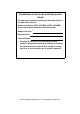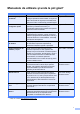Manual de utilizare MFC-J6520DW MFC-J6720DW Versiunea 0 ROM
Contactarea centrului de asistenţă pentru clienţi Vă rugăm să completaţi următoarele informaţii pentru a le putea utiliza ulterior: Numărul modelului: MFC-J6520DW şi MFC-J6720DW (încercuiţi numărul modelului dumneavoastră) Numărul de serie: 1 Data achiziţiei: Locul achiziţiei: 1 Numărul de serie este inscripţionat pe spatele unităţii. Păstraţi acest manual de utilizare şi chitanţa de vânzare pentru a putea dovedi achiziţia, în cazul unui furt, al unui incendiu sau al aplicării garanţiei.
Manualele de utilizare şi unde le pot găsi? Ce manual? Unde îl găsesc? Ghid de siguranţa produsului Citiţi mai întâi acest manual. Înainte de a configura aparatul dumneavoastră, vă rugăm să citiţi instrucţiunile de siguranţă. Consultaţi acest ghid pentru mărci comerciale şi prevederi legale.
Cuprins (Manual de utilizare) 1 Informaţii generale 1 Utilizarea documentaţiei ........................................................................................1 Simbolurile şi convenţiile folosite în documentaţie ..........................................1 Accesarea programelor utilitare Brother (Windows® 8) ........................................2 Accesarea Manualului avansat de utilizare şi a Ghidului utilizatorului de software şi reţea .........................................................
Hârtia şi alte suporturi de imprimare acceptate ...................................................39 Suporturi de imprimare recomandate ............................................................40 Manevrarea şi utilizarea suporturilor de imprimare .......................................40 Selectarea suportului de imprimare adecvat ................................................. 41 3 Încărcarea documentelor 44 Încărcarea documentelor ..................................................................
7 Telefoanele şi dispozitivele externe 63 Apelurile vocale ...................................................................................................63 Modul Fax/Tel................................................................................................63 Serviciile de telefonie...........................................................................................63 Configurarea tipului de linie telefonică...........................................................
11 Imprimarea de la calculator 82 Imprimarea unui document .................................................................................. 82 12 Scanarea şi salvarea pe calculator 83 Înainte de a începe scanarea .............................................................................. 83 Scanarea unui document ca fişier PDF folosind ControlCenter4 (Windows®) ....84 Modificarea setărilor modului SCANARE pentru scanarea în format PDF ..........
D Specificaţii 184 Informaţii generale .............................................................................................184 Suporturi de imprimare ......................................................................................186 Fax .....................................................................................................................188 Copiere ..............................................................................................................
Cuprins (Manual avansat de utilizare) Manual avansat de utilizare explică următoarele funcţii şi operaţii. Puteţi vizualiza Manual avansat de utilizare de pe discul CD-ROM. 1 Setări generale 7 Salvarea în memorie Trecerea automată la ora de vară Modul Sleep Ecranul tactil LCD 2 Funcţiile de securitate Opţiunile de copiere Definirea comenzilor rapide pentru copierea A3 8 Secure Function Lock 2.0 (Blocarea securizată a funcţiilor 2.
viii
1 Informaţii generale Utilizarea documentaţiei 1 AVERTIZARE 1 Vă mulţumim pentru că aţi cumpărat un aparat Brother! Citiţi cu atenţie documentaţia pentru a putea utiliza acest aparat cât mai eficient. Simbolurile şi convenţiile folosite în documentaţie În această documentaţie sunt folosite următoarele simboluri şi convenţii. Caractere aldine Caracterele aldine identifică numerele de pe tastatura numerică a panoului tactil şi butoanele de pe ecranul calculatorului dumneavoastră.
Capitolul 1 Accesarea programelor utilitare Brother (Windows® 8) Dacă utilizaţi o tabletă sau un calculator pe care rulează Windows® 8, puteţi face selecţiile atât prin atingerea ecranului cât şi cu ajutorul mausului. După instalarea driverului imprimantei, (Brother Utilities (Utilitare Brother)) va fi afişată atât în ecranul Start cât şi pe suprafaţa de lucru. a Atingeţi sau faceţi clic pe Brother Utilities (Utilitare Brother) în ecranul Start sau pe suprafaţa de lucru.
Informaţii generale a Porniţi calculatorul. Introduceţi discul CD-ROM Brother în unitatea CD-ROM. NOTĂ (Macintosh) 1 a Porniţi calculatorul Macintosh. Introduceţi discul CD-ROM Brother în unitatea CD-ROM. Va fi afişată următoarea fereastră. b Faceţi dublu clic pe pictograma User’s Guides (Manuale de utilizare). c Selectaţi modelul şi limba, dacă este nevoie. d Faceţi clic pe User’s Guides (Manuale de utilizare). Dacă este afişat ecranul cu ţări, selectaţi ţara dumneavoastră.
Capitolul 1 Accesarea manualelor pentru utilizatorii avansaţi Manualul de utilizare al programului Presto! PageManager (Macintosh) NOTĂ Înainte de utilizare, programul Presto! PageManager trebuie descărcat şi instalat. Pentru informaţii suplimentare, consultaţi Accesarea serviciului de asistenţă Brother (Macintosh) uu pagina 5. Puteţi vizualiza şi descărca aceste manuale de pe Brother Solutions Center, de la adresa: http://solutions.brother.com/.
Informaţii generale Accesarea serviciului de asistenţă Brother (Windows®) Pe discul CD-ROM găsiţi toate informaţiile de contact necesare, de exemplu, cele referitoare la asistenţa online (Brother Solutions Center). Faceţi clic pe Asistenţă Brother din fereastra Meniu principal. Va fi afişat următorul ecran: Pentru a accesa site-ul nostru web (http://www.brother.com/), faceţi clic pe Pagina de start Brother.
Capitolul 1 Prezentarea panoului de control Modelele MFC-J6520DW şi MFC-J6720DW au acelaşi ecran tactil LCD şi panou tactil de 2,7" (67,5 mm). 1 NOTĂ În majoritatea figurilor din acest manual de utilizare este prezentat modelul MFC-J6720DW. 1 6 Ecran tactil LCD (ecran cu cristale lichide) de 2,7" (67,5 mm) Acesta este un ecran tactil LCD. Puteţi accesa meniurile şi opţiunile apăsând pe acestea în timp ce sunt afişate pe acest ecran.
Informaţii generale 1 4 2 3 2 Panoul tactil: Apăsaţi pentru a reveni la nivelul anterior al meniului. La început Apăsaţi pentru a reveni la ecranul La început. 4 Pornit/Oprit Înapoi Anulare Dacă este aprins, apăsaţi pe acest buton pentru a anula operaţia. Tastatura numerică Apăsaţi pe numerele de pe panoul tactil pentru a forma numărul de telefon sau de fax şi pentru a introduce numărul de exemplare dorit. 3 Indicatorul WiFi este aprins dacă interfaţa de reţea selectată este WLAN.
Capitolul 1 Ecran tactil LCD de 2,7" (67,5 mm) 4 1 Pe panoul tactil LCD este afişată starea aparatului în cazul în care aparatul este inactiv. 1 2 Stare conexiune fără fir Pe ecranul modului Pregătit de funcţionare este afişat un indicator cu patru niveluri care indică puterea semnalului conexiunii fără fir în cazul în care utilizaţi o conexiune fără fir.
Informaţii generale 10 Com. rap. Permite configurarea comenzilor rapide. Puteţi salva anumite setări într-o comandă rapidă, pentru a putea trimite rapid un fax, pentru a face o copie, pentru a scana sau pentru a utiliza serviciile Web Connect. 12 Faxuri noi 12 1 NOTĂ Dacă pentru Vizual. fax este selectată opţiunea Pornit, puteţi vedea câte faxuri noi aţi primit şi câte sunt stocate în memorie. Apăsaţi pe Exam. pentru a vizualiza faxurile pe ecranul tactil.
Capitolul 1 Ecranul Setări Dacă apăsaţi pe 1 5 Wi-Fi Apăsaţi pentru a configura o conexiune la reţeaua fără fir. Pe ecran va fi afişat un indicator cu patru niveluri, indicând puterea semnalului conexiunii fără fir, în cazul în care utilizaţi o conexiune fără fir. 6 Vizual. fax Vizualizaţi setările definite pentru Previzualizare fax. Apăsaţi pentru a accesa setarea Vizual. fax. 7 Toate set. Apăsaţi pentru a accesa complet meniul Setări.
Informaţii generale Operaţii de bază Apăsaţi cu degetul pe ecranul tactil LCD pentru a efectua operaţii. Pentru a afişa şi accesa toate meniurile şi opţiunile ecranului, apăsaţi pe d c sau pe a b pentru a le derula. 1 f g Apăsaţi pe Setare Primire. Apăsaţi pe a sau pe b pentru a afişa Mod Primire. IMPORTANT NU atingeţi ecranul tactil imediat după ce aţi conectat cablul de alimentare sau aţi pornit aparatul. În caz contrar se poate produce o eroare.
Capitolul 1 Modificarea setărilor definite pentru tastatură Puteţi alege tipul de tastatură afişat pe ecranul tactil. a Apăsaţi pe b c Apăsaţi pe Toate set. d e (Setări). Apăsaţi pe a sau pe b pentru a afişa Setare Gener. Apăsaţi pe Setare Gener. Apăsaţi pe a sau pe b pentru a afişa Setări tastatură. f g Apăsaţi pe Setări tastatură. h Apăsaţi pe Apăsaţi pe QWERTY sau ABC. .
Informaţii generale g Apăsaţi pe a sau pe b pentru a afişa opţiunile disponibile pentru setarea respectivă şi apoi apăsaţi pe opţiunea pe care doriţi să o definiţi. Repetaţi paşii f şi g până când aţi terminat de selectat toate opţiunile pentru această comandă rapidă. h După ce aţi finalizat modificarea setărilor, apăsaţi pe Salvare drept cmd. rap. i Citiţi şi confirmaţi lista afişată cu setările selectate şi apoi apăsaţi pe OK.
Capitolul 1 k Citiţi şi confirmaţi lista afişată care conţine opţiunile selectate şi apoi apăsaţi pe OK. l Introduceţi o denumire pentru comanda rapidă folosind tastatura de pe ecranul tactil. (Pentru indicaţii despre introducerea literelor, consultaţi Introducerea textului uu pagina 183.) Apăsaţi pe OK. m Apăsaţi pe OK pentru a salva comanda rapidă. Adăugarea comenzilor rapide de scanare Următoarele setări pot fi incluse într-o comandă rapidă de scanare: către media Mod ADF de vit. rid.
Informaţii generale g Urmaţi instrucţiunile de mai jos: k Pentru a introduce manual adresa de e-mail, apăsaţi pe Manual. Introduceţi adresa de e-mail folosind tastatura de pe ecranul tactil. (Consultaţi Introducerea textului uu pagina 183.) Apăsaţi pe OK. Pentru a introduce adresa de e-mail din Agendă, apăsaţi pe Agendă. Apăsaţi pe a sau pe b pentru a afişa adresa de e-mail dorită şi apoi apăsaţi pe aceasta. l NOTĂ Apăsaţi pe m Verificaţi setările de pe ecranul tactil şi apoi apăsaţi pe OK.
Capitolul 1 NOTĂ • Este posibil ca de la data publicării acestui document să fi fost adăugate servicii web şi/sau să fi fost modificate denumirile serviciilor de către furnizor. • Pentru a adăuga o comandă rapidă pentru Web Connect, trebuie să aveţi un cont pentru utilizarea serviciului dorit. (Pentru informaţii suplimentare, uu Ghid Web connect.) Modificarea comenzilor rapide Puteţi modifica setările dintr-o comandă rapidă. NOTĂ Nu puteţi edita comenzile rapide Web Connect existente.
Informaţii generale i Ştergerea comenzilor rapide Pentru a edita numele, ţineţi apăsată tasta pentru a şterge numele existent şi apoi introduceţi noul nume folosind tastatura de pe ecranul tactil. (Pentru indicaţii despre introducerea literelor, consultaţi Introducerea textului uu pagina 183.) Apăsaţi pe OK. j Puteţi edita numele comenzii rapide. 1 Puteţi şterge o comandă rapidă. Apăsaţi pe OK pentru a confirma.
Capitolul 1 Configurarea volumului Volumul soneriei Volumul semnalului sonor 1 1 Puteţi selecta unul din nivelurile disponibile pentru volumul soneriei. Aparatul va păstra noua setare până când aceasta va fi modificată. Configurarea volumului soneriei a Apăsaţi pe b c Apăsaţi pe Toate set. d e f g h i 18 (Setări). Apăsaţi pe a sau pe b pentru a afişa Setare Gener. Apăsaţi pe Setare Gener. Apăsaţi pe a sau pe b pentru a afişa Volum. Apăsaţi pe Volum.
Informaţii generale Volumul difuzorului Puteţi selecta unul din nivelurile disponibile pentru volumul difuzorului. a Apăsaţi pe b c Apăsaţi pe Toate set. d e f g h i (Setări). Apăsaţi pe a sau pe b pentru a afişa Setare Gener. 1 Ecranul tactil LCD Configurarea nivelului de luminozitate dorit pentru iluminarea de fundal a Apăsaţi pe Apăsaţi pe a sau pe b pentru a afişa Volum. b c Apăsaţi pe Toate set. Apăsaţi pe Difuzor. Apăsaţi pe Scazut, Mediu, Ridicat sau pe Oprit. Apăsaţi pe .
2 Încărcarea hârtiei Încărcarea hârtiei şi a altor suporturi de imprimare ATENŢIE NU transportaţi aparatul ţinându-l de capacul scanerului, de capacul de eliminare a blocajelor, de capacul fantei manuale de alimentare sau de panoul de control. În caz contrar, aparatul vă poate aluneca din mâini. Transportaţi aparatul introducând mâinile în suporturile pentru degete aflate pe fiecare laterală a aparatului. Pentru informaţii detaliate, uu Ghid de siguranţa produsului.
Încărcarea hârtiei Dacă utilizaţi hârtie format A4, Letter sau formate mai mici de hârtie NOTĂ Dacă extensia suportului pentru hârtie (1) este deschisă, închideţi-o şi apoi închideţi suportul pentru hârtie (2). Dacă utilizaţi hârtie A4 sau Letter, tava nu trebuie să fie extinsă. Dacă tava #2 este extinsă, atunci extindeţi tava #1 şi ridicaţi opritorul. Dacă utilizaţi un format de hârtie A5 sau mai mic, asiguraţi-vă că tava de hârtie nu este extinsă.
Capitolul 2 e Apăsaţi şi împingeţi cu atenţie ghidajele pentru lungimea hârtiei (1) în funcţie de dimensiunile hârtiei. Asiguraţi-vă că marcajul triunghiular (2) de pe ghidajul pentru lungimea hârtiei (1) este aliniat cu marcajele corespunzătoare dimensiunii hârtiei folosite. 3 NOTĂ Asiguraţi-vă întotdeauna că hârtia nu este ondulată. g Pentru a încărca hârtia în tavă, urmaţi instrucţiunile de mai jos: Dacă utilizaţi hârtie format A4 sau Letter 1 Închideţi capacul tăvii de ieşire a hârtiei.
Încărcarea hârtiei h Dacă utilizaţi hârtie format A3, Ledger, Legal sau Folio 1 Aşezaţi cu atenţie hârtia în tava pentru hârtie, cu faţa în jos şi cu marginea de sus înainte. Verificaţi dacă hârtia din tavă este aşezată în poziţie orizontală. Orientarea portret Reglaţi cu atenţie ghidajele laterale pentru hârtie în funcţie de formatul hârtiei, folosind ambele mâini. Asiguraţi-vă că ghidajele laterale pentru hârtie ating marginile hârtiei.
Capitolul 2 j Împingeţi uşor tava pentru hârtie complet în aparat. NOTĂ Înainte de a plia tava #1, scoateţi hârtia din tavă. Apoi pliaţi tava apăsând pe butonul universal de eliberare (1). Reglaţi ghidajul pentru lungimea hârtiei (2) în funcţie de lungimea hârtiei pe care o veţi utiliza. Apoi puneţi hârtia în tavă. 1 ATENŢIE NU împingeţi tava #1 în aparat prea rapid. În caz contrar, vă puteţi răni prinzându-vă mâna între tava #1 şi tava #2. Vă rugăm să împingeţi încet tava #1.
Încărcarea hârtiei Încărcarea hârtiei de mici dimensiuni (Photo, Photo L, Photo 2L sau plicuri) b Urmaţi instrucţiunile de mai jos: Dacă în tavă încărcaţi hârtie Photo L (89 × 127 mm), ridicaţi opritorul Photo L (1). 2 2 Orientarea portret (format de hârtie A5 sau un format mai mic) 1 Dacă în tava de hârtie încărcaţi hârtie Photo (10 × 15 cm) sau Photo 2L (13 × 18 cm), deschideţi capacul tăvii de ieşire a hârtiei.
Capitolul 2 d Aşezaţi hârtia Photo, Photo L sau Photo 2L cu faţa în jos în tava de hârtie. Despre plicuri 2 Folosiţi plicuri cu o greutate cuprinsă între 80 şi 95 g/m2. Pentru unele plicuri trebuie să definiţi în aplicaţie setările marginilor. Efectuaţi un test de imprimare înainte de a imprima mai multe plicuri.
Încărcarea hârtiei Încărcarea plicurilor a Înainte de încărcare, presaţi colţurile şi lateralele plicurilor pentru a le aplatiza cât mai bine. IMPORTANT Dacă imprimanta alimentează simultan două plicuri, aşezaţi pe rând, câte un singur plic, în tava pentru hârtie. 2 c Puneţi plicurile în tava de hârtie #1, cu faţa pe care se scrie adresa în jos. Dacă clapa de deschidere a plicurilor se află pe latura lungă, încărcaţi plicurile cu clapa în stânga, aşa cum este indicat în figură.
Capitolul 2 Dacă aveţi probleme la imprimarea plicurilor cu clapă pe marginea scurtă, urmaţi instrucţiunile de mai jos: a b Deschideţi clapa plicului. Aşezaţi plicurile în tava de hârtie #1 cu faţa pe care se scrie adresa în jos şi cu clapa aşezată aşa cum este prezentat în figură. 2 Încărcarea hârtiei în tava de hârtie #2 (MFC-J6720DW) NOTĂ În tava #2, puteţi utiliza numai hârtie simplă, format A4 sau Letter (în poziţie Peisaj) şi A3, Legal sau Ledger (în poziţie Portret).
Încărcarea hârtiei b Dacă este necesar, reglaţi lungimea tăvii: d Dacă utilizaţi hârtie format A3, Ledger sau Legal Apăsaţi pe butonul universal de eliberare (1) în timp ce scoateţi partea din faţă a tăvii de hârtie. Prin deschiderea capacului tăvii de hârtie, puteţi verifica dacă lungimea tăvii este reglată corect. Apăsaţi şi împingeţi cu atenţie ghidajele laterale pentru hârtie (1) în funcţie de dimensiunile hârtiei.
Capitolul 2 f g Aşezaţi cu atenţie hârtia în tava de hârtie, cu faţa în jos. Dacă utilizaţi hârtie format A4 sau Letter Orientarea peisaj Ajustaţi cu atenţie ghidajele laterale pentru hârtie astfel încât acestea să atingă marginile stivei de hârtie. 2 Dacă utilizaţi hârtie format A3, Ledger sau Legal Orientarea portret 2 NOTĂ Nu împingeţi hârtia prea mult în interior; aceasta se poate ridica în partea din spate a tăvii, cauzând probleme de alimentare.
Încărcarea hârtiei i Închideţi capacul tăvii de hârtie. Dacă utilizaţi hârtie format A4 sau Letter, scoateţi suportul pentru hârtie (1) până când acesta se fixează pe poziţie şi apoi desfaceţi extensia suportului pentru hârtie (2). 2 j Împingeţi uşor tava pentru hârtie înapoi în aparat. 1 l k Extinderea tăvii #1 peste tava #2 Scoateţi tava #1 din aparat. Apăsaţi pe butonul universal de eliberare (1) în timp ce scoateţi partea din faţă a tăvii de hârtie.
Capitolul 2 m Deschideţi capacul tăvii de ieşire a hârtiei şi ridicaţi opritorul A4/LTR (1). NOTĂ Dacă nu mai folosiţi hârtie format A3, Ledger sau Legal şi doriţi să utilizaţi formatul A4 sau Letter, scoateţi hârtia din tavă. Pliaţi tava apăsând pe butonul universal de eliberare (1). Reglaţi ghidajele laterale pentru hârtie (2) în funcţie de dimensiunile hârtiei A4 sau Letter. Ridicaţi opritorul A4/LTR (3). Apoi puneţi hârtia în tavă.
Încărcarea hârtiei Încărcarea hârtiei în fanta de alimentare manuală b Reglaţi ghidaje pentru hârtie ale fantei de alimentare manuală în funcţie de dimensiunile hârtiei utilizate. 2 2 Puteţi încărca suporturile speciale de imprimare în această fantă, pe rând, foaie cu foaie.
Capitolul 2 c Încărcaţi o singură foaie de hârtie în fanta de alimentare manuală aşezând-o cu faţa pe care se va face imprimarea în sus. IMPORTANT • NU aşezaţi niciodată mai multe foi de hârtie în fanta de alimentare manuală. În caz contrar, hârtia se poate bloca. Chiar dacă imprimaţi mai multe pagini, alimentaţi următoarea foaie de hârtie numai după ce pe ecranul tactil este afişat mesajul în care vi se cere să introduceţi foaia următoare.
Încărcarea hârtiei NOTĂ NOTĂ • NU apăsaţi prea tare ghidaje pentru hârtie pe hârtie. În caz contrar hârtia se poate îndoi. • Asiguraţi-vă că imprimarea s-a terminat înainte de a închide capacul fantei de alimentare manuală. • Aşezaţi hârtia în centrul fantei de alimentare manuală, între ghidajele pentru hârtie. Dacă hârtia nu este centrată, scoateţi şi reintroduceţi hârtia în centrul fantei.
Capitolul 2 Zonele neimprimabile 2 Suprafaţa imprimabilă depinde de setările definite în aplicaţia folosită. În figuri sunt indicate zonele care nu pot fi imprimate pe colile de hârtie pretăiată şi pe plicuri.
Încărcarea hârtiei Setările hârtiei Tipul de hârtie (MFC-J6520DW) Pentru a obţine cea mai bună calitate de imprimare, definiţi în aparat tipul de hârtie utilizat. a Apăsaţi pe b Apăsaţi pe c Apăsaţi pe a sau pe b pentru a afişa Hartie Simpla, Hârt.Inkjet, Brother BP71, Altă h. lucio sau Hartie Transpar şi apoi apăsaţi pe opţiunea pe care doriţi să o definiţi. d Apăsaţi pe (Setări). .
Capitolul 2 b c Apăsaţi pe formatul de hârtie afişat pentru tava #1 sau tava #2. Urmaţi instrucţiunile de mai jos: Dacă aţi apăsat pe formatul de hârtie afişat pentru tava #1, apăsaţi pe Tip hârtie. Apăsaţi pe a sau pe b pentru a afişa Hartie Simpla, Hârt.Inkjet, Brother BP71, Altă h. lucio sau Hartie Transpar şi apoi apăsaţi pe opţiunea dorită. Apăsaţi pe Format hârtie. Apăsaţi pe a sau pe b pentru a afişa A4, A5, A3, 10x15cm, Letter, Legal sau Ledger şi apoi apăsaţi pe opţiunea dorită.
Încărcarea hârtiei Tava utilizată în modul Fax (MFC-J6720DW) 2 Puteţi modifica tava utilizată în mod implicit de aparat pentru imprimarea faxurilor primite. Autosel. tavă va permite alimentarea aparatului mai întâi din Tava #1 sau din Tava #2 dacă: Pentru Tava #2 este definit un alt format de hârtie adecvat pentru imprimarea faxurilor primite. Ambele tăvi utilizează acelaşi format de hârtie şi Tava #1 nu este configurată pentru hârtie simplă. a Apăsaţi pe b c Apăsaţi pe Toate set.
Capitolul 2 Suporturi de imprimare recomandate IMPORTANT NU folosiţi următoarele tipuri de hârtie: 2 • Hârtie deteriorată, şifonată, încreţită sau cu forme neregulate Pentru a obţine cea mai bună calitate a imprimării, vă sugerăm să folosiţi hârtie Brother, conform indicaţiilor din tabel. Dacă în ţara dumneavoastră nu este disponibilă hârtia Brother, vă recomandăm să testaţi mai multe tipuri de hârtie înainte de a achiziţiona cantităţi mari.
Încărcarea hârtiei Selectarea suportului de imprimare adecvat 2 Tipul şi dimensiunea hârtiei pentru fiecare operaţiune Tipul de hârtie Coală pretăiată Carduri Plicuri Folii transparente Dimensiunea hârtiei 2 2 Utilizare Fax Copiere Photo Capture Imprimantă A3 297 × 420 mm Da Da Da Da A4 210 × 297 mm Da Da Da Da Ledger 279,4 × 431,8 mm Da Da Da Da Letter 215,9 × 279,4 mm Da Da Da Da Legal 215,9 × 355,6 mm Da Da – Da Folio 215,9 × 330,2 mm – – – Da Executive 18
Capitolul 2 Orientarea hârtiei şi capacitatea tăvilor de hârtie Tavă de hârtie #1 Dimensiunea hârtiei Tipuri de hârtie Nr.
Încărcarea hârtiei Orientarea hârtiei folosind opţiunea Definită de utilizator pentru Dimensiune hârtie în driverul imprimantei Tavă de hârtie #1 Format definit de utilizator Orientare hârtie Dacă ambele condiţii de mai jos sunt îndeplinite: Peisaj 2 2 Lăţime: 148,0 mm – 215,9 mm Înălţime: 216,0 mm – 297,0 mm Dacă oricare dintre condiţiile de mai jos este îndeplinită: Portret Lăţime: mai mică decât 148,0 mm Lăţime: mai mare decât 215,9 mm Înălţime: mai mică decât 216,0 mm Înălţime: ma
3 Încărcarea documentelor Încărcarea documentelor a 3 Desfaceţi suportul pentru documente al unităţii ADF (1) şi extensia de susţinere a documentelor scoase din unitatea ADF (2). Puteţi trimite un fax, copia sau scana folosind unitatea ADF (alimentator automat de documente) şi de pe fereastra de sticlă a scanerului. Utilizând unitatea ADF 3 1 2 3 Unitatea ADF are o capacitate de maximum 35 de pagini şi alimentează fiecare coală individual.
Încărcarea documentelor d Aşezaţi documentele în unitatea ADF cu faţa în sus, cu marginea scurtă înainte până când simţiţi că acestea ating rolele de alimentare. Pe ecranul tactil va fi afişat mesajul ADF gata. Dacă utilizaţi modul ADF rapid în modul Copiere şi Scanare Asiguraţi-vă că formatul documentului este A4 sau Letter. Aşezaţi documentele în unitatea ADF cu faţa în sus, cu marginea lungă înainte până când simţiţi că acestea ating rolele de alimentare.
Capitolul 3 b Folosind marcajele pentru documente aflate în stânga şi la partea de sus a ferestrei de sticlă a scanerului, aşezaţi documentul cu faţa în jos în colţul din stânga sus al ferestrei de sticlă a scanerului. Identificarea zonei nescanabile 3 Zona scanabilă depinde de setările aplicaţiei folosite. În figuri sunt prezentate zonele nescanabile.
4 Trimiterea unui fax Trimiterea unui fax b Urmaţi instrucţiunile de mai jos: 4 Dacă pentru Previzualizare fax este selectată opţiunea Oprit, apăsaţi Pentru a trimite un fax, urmaţi instrucţiunile de mai jos. a 4 pe Pentru încărcarea documentului procedaţi astfel: (Fax). Dacă pentru Previzualizare fax este selectată opţiunea Pornit, apăsaţi Aşezaţi documentul cu faţa în sus în unitatea ADF. (Consultaţi Utilizând unitatea ADF uu pagina 44.) pe 4 (Fax) şi apoi pe (Trimitere faxuri).
Capitolul 4 (Manual avansat de utilizare) e Pentru instrucţiuni avansate referitoare la operaţiile şi setările utilizate la trimiterea faxurilor (uu Manual avansat de utilizare: Trimiterea unui fax).
Trimiterea unui fax Definirea dimensiunii ferestrei de scanare folosite la transmiterea faxurilor Dacă documentele sunt în format Letter, trebuie să selectaţi pentru dimensiunea ferestrei de scanare opţiunea Letter. În caz contrar, lateralele faxurilor vor lipsi. a b Încărcaţi documentul.
Capitolul 4 Previzualizarea unui fax care urmează să fie trimis Descriere 4 Mărirea faxului. Puteţi examina un mesaj fax înainte de a-l expedia. Trebuie să selectaţi pentru Transmisie în timp real şi Recepţie prin sondare opţiunea Oprit înainte de a utiliza această funcţie. a b (Fax). Dacă pentru Previzualizare fax este selectată opţiunea Pornit, apăsaţi pe (Fax) şi apoi pe (Trimitere faxuri). i 50 Derularea pe verticală. sau Derularea pe orizontală. Rotirea faxului în sens orar.
Trimiterea unui fax Raportul de verificare a transmisiei Puteţi utiliza raportul de verificare a transmisiei ca dovadă a trimiterii unui fax. Acest raport conţine numele expeditorului sau numărul de fax, ora şi data transmisiei, durata transmisiei, numărul de pagini expediate şi dacă transmisia s-a încheiat cu succes sau nu. Acestea sunt câteva dintre setările disponibile pentru raportul de verificare a transmisiei: 4 b c d e f g h Pornit: Imprimă un raport după fiecare fax transmis.
5 Primirea unui mesaj fax Modurile de recepţie 5 5 În funcţie de dispozitivele externe şi de serviciile de telefonie disponibile pe linia dumneavoastră telefonică, trebuie să alegeţi un mod de recepţie. Alegerea modului de recepţie În mod implicit, aparatul va recepţiona automat orice fax trimis către acesta. Diagrama de mai jos vă va ajuta să alegeţi modul corect de primire. Pentru informaţii detaliate referitoare la modurile de recepţie, consultaţi Utilizarea modurilor de recepţie uu pagina 54.
Primirea unui mesaj fax g h i j Apăsaţi pe a sau pe b pentru a afişa Mod Primire. Apăsaţi pe Mod Primire. Apăsaţi pe a sau pe b pentru a afişa Numai Fax, Fax/Tel, TAD Extern sau Manual şi apoi apăsaţi pe opţiunea dorită. Apăsaţi pe .
Capitolul 5 Utilizarea modurilor de recepţie Manual 5 Anumite moduri de recepţie răspund automat la apeluri (Numai Fax şi Fax/Tel). S-ar putea să doriţi să modificaţi de câte ori sună telefonul înainte ca unul din aceste moduri să fie utilizat. (Consultaţi Întârziere sonerie uu pagina 55.) Numai fax 5 Modul Fax/Tel vă ajută să gestionaţi apelurile primite, prin recunoaşterea apelurilor fax sau vocale, prin utilizarea uneia din metodele de mai jos: Faxurile vor fi recepţionate automat.
Primirea unui mesaj fax Setările disponibile pentru modul recepţie Întârziere sonerie Funcţia Întârziere sonerie defineşte de câte ori sună aparatul înainte ca acesta să răspundă în modul Numai Fax sau Fax/Tel. Dacă aveţi un telefon extern sau un telefon suplimentar instalat pe aceeaşi linie cu aparatul, selectaţi de câte ori va suna telefonul, acesta fiind numărul maxim de sonerii.
Capitolul 5 NOTĂ Chiar dacă apelantul închide în timp ce sună soneria dublă rapidă, aparatul va continua să sune pentru durata setată. Detectare fax Apăsaţi pe a sau pe b pentru a afişa Fax. d e Apăsaţi pe Fax. Apăsaţi pe a sau pe b pentru a afişa Setare Primire. 5 Dacă pentru funcţia detectare fax este selectată opţiunea Pornit: f g 5 Aparatul va primi automat apelul de fax, chiar dacă răspundeţi la apel.
Primirea unui mesaj fax Funcţia Previzualizare fax (numai pentru faxuri monocrome) Previzualizarea unui fax primit Utilizarea funcţiei Previzualizare fax 5 NOTĂ • Lista cu faxuri include faxuri noi şi vechi. Noile faxuri sunt indicate cu un simbol de culoare albastră. (Faxuri primite). Dacă aparatul • Dacă doriţi să vizionaţi un fax care a fost este în modul Pregătit de funcţionare, pe ecranul tactil va fi afişat un mesaj pop-up pentru a vă avertiza că aţi primit faxuri noi.
Capitolul 5 Apăsaţi pe ecranul tactil sau pe panoul tactil pentru a efectua următoarele operaţii. Descriere Mărirea faxului. Micşorarea faxului. sau Derularea pe verticală. sau Derularea pe orizontală. Imprimarea unui fax a Apăsaţi pe (Fax). b Apăsaţi pe (Faxuri primite). c Apăsaţi pe faxul pe care doriţi să îl vizualizaţi. d Apăsaţi pe Rotirea faxului în sens orar. Dacă faxul are o singură pagină, imprimarea va începe. Treceţi la pasul f. Apăsaţi pe Da pentru a confirma.
Primirea unui mesaj fax Imprimarea tuturor faxurilor din listă a Apăsaţi pe (Fax). b Apăsaţi pe (Faxuri primite). c d Apăsaţi pe Impr. / Şterg. 5 Urmaţi instrucţiunile de mai jos: Pentru a imprima toate faxurile noi, apăsaţi pe a sau pe b pentru a afişa Tipărire toate (faxuri noi). Apăsaţi pe Tipărire toate (faxuri noi). Dezactivarea funcţiei Previzualizare fax a Apăsaţi pe b Apăsaţi pe c d e Apăsaţi pe Oprit.
6 Utilizarea funcţiei PC-FAX Trimiterea unui mesaj PC-FAX d NOTĂ Dacă bifaţi caseta Restricţie de apelare, pe ecran va fi afişată o casetă de dialog de confirmare în care va trebui să reintroduceţi numărul de fax. Folosind această funcţie preveniţi transmiterea unor mesaje către o destinaţie greşită. NOTĂ Programul software PC-FAX poate trimite numai documente fax monocrome.
Utilizarea funcţiei PC-FAX Primirea unui mesaj PC-FAX (Windows®) 6 c Apăsaţi pe a sau pe b pentru a afişa Fax. d e Apăsaţi pe Fax. Dacă activaţi funcţia Primire PC-FAX, aparatul va salva faxurile primite în memorie şi le va trimite către calculatorul dumneavoastră. Apoi, puteţi utiliza calculatorul pentru a vizualiza şi salva aceste faxuri. f g Chiar dacă aţi oprit calculatorul (pe timpul nopţii sau în weekend, de exemplu), aparatul va primi şi va salva faxurile în memorie.
Capitolul 6 NOTĂ • Programul Primire PC-Fax nu este compatibil cu Mac OS. • Înainte de a configura programul Primire PC-Fax, trebuie să instalaţi programul software MFL-Pro Suite pe calculatorul dumneavoastră. Asiguraţi-vă că aţi conectat calculatorul şi că acesta este pornit. (uu Ghidul utilizatorului de software şi reţea.) • Dacă primiţi un mesaj de eroare şi aparatul nu poate imprima faxurile din memorie, puteţi utiliza această setare pentru a transfera faxurile pe calculator.
7 Telefoanele şi dispozitivele externe Apelurile vocale Modul Fax/Tel Dacă aparatul este în modul Fax/Tel, acesta va utiliza soneria F/T (sonerie dublă rapidă) pentru a vă avertiza să preluaţi apelul vocal. Dacă vă aflaţi la un telefon extern, ridicaţi receptorul telefonului extern şi apoi apăsaţi pe Ridicare rec. pentru a răspunde.
Capitolul 7 i Apăsaţi pe Pornit sau Întotdeauna. Puteţi programa o apăsare pe butonul R introducând această comandă în numărul salvat în agendă. La programarea numărului salvat în agendă, apăsaţi mai întâi pe R (pe ecranul tactil va fi afişat '!'), apoi introduceţi numărul de telefon. În acest caz, nu mai trebuie să apăsaţi pe R de fiecare dată când formaţi un număr din agendă. (Consultaţi Salvarea numerelor uu pagina 71.
Telefoanele şi dispozitivele externe Conectarea la un TAD extern (dispozitiv robot telefonic) Dacă aveţi întrebări privind conectarea aparatului la sistemul VoIP, vă rugăm să contactaţi furnizorul de servicii VoIP. După ce aţi conectat aparatul la sistemul VoIP, verificaţi dacă aveţi ton. Ridicaţi receptorul telefonului extern şi aşteptaţi să auziţi tonul. Dacă aparatul nu are ton, vă rugăm să contactaţi furnizorul de servicii VoIP. 7 Dacă doriţi, puteţi conecta aparatul la un robot telefonic extern.
Capitolul 7 Înregistrarea unui mesaj de întâmpinare (OGM) pe robotul extern TAD IMPORTANT NU conectaţi un robot TAD în altă parte pe aceeaşi linie telefonică. Configurarea conexiunii Robotul TAD extern trebuie să fie conectat aşa cum este indicat în figura de mai jos. a b Cu ambele mâini, utilizaţi suporturile pentru degete de pe lateralele aparatului pentru a ridica capacul scanerului în poziţie deschisă.
Telefoanele şi dispozitivele externe Telefoanele externe şi telefoanele suplimentare Conectarea unui telefon extern sau a unui telefon suplimentar Operaţiile efectuate de la un telefon extern sau de la un telefon suplimentar 7 Puteţi conecta un telefon separat la aparat aşa cum este indicat în diagrama de mai jos. 1 2 2 1 Telefon suplimentar 2 Telefon extern NOTĂ Vă rugăm să nu utilizaţi pentru telefonul extern un cablu de telefon a cărui lungime depăşeşte 3 metri.
Capitolul 7 Utilizarea codurilor la distanţă Codul de activare de la distanţă 7 7 Dacă răspundeţi la un apel fax de la un telefon extern sau de la un telefon suplimentar, puteţi cere aparatului să recepţioneze apelul formând codul de activare de la distanţă l 5 1. Aşteptaţi până când auziţi tonurile de fax şi apoi aşezaţi receptorul în furcă. (Consultaţi Detectare fax uu pagina 56.) Apăsaţi pe a sau pe b pentru a afişa Fax. d e Apăsaţi pe Fax.
8 Formarea şi salvarea numerelor Formarea Formarea manuală a numerelor a b Încărcaţi documentul. Urmaţi instrucţiunile de mai jos: Dacă pentru Previzualizare fax este selectată opţiunea Oprit, apăsaţi pe 8 Formarea numărului de telefon din agendă a Încărcaţi documentul. b Apăsaţi pe (Fax). c Apăsaţi pe (Agendă). d Urmaţi instrucţiunile de mai jos: Apăsaţi pe a sau pe b pentru a afişa numărul pe care doriţi să îl formaţi. (Fax).
Capitolul 8 Reapelare fax Dacă trimiteţi automat un fax şi linia este ocupată, aparatul va forma din nou numărul de cel mult trei ori, la intervale de cinci minute. a b Încărcaţi documentul. Urmaţi instrucţiunile de mai jos: Dacă pentru Previzualizare fax este selectată opţiunea Oprit, apăsaţi pe (Fax).
Formarea şi salvarea numerelor Salvarea numerelor i 8 Puteţi configura aparatul să efectueze următoarele tipuri de formare simplificată a numerelor: agendă şi grupuri pentru difuzarea faxurilor. NOTĂ Dacă aţi descărcat funcţia Internet Fax: NOTĂ Dacă doriţi să salvaţi o adresă de e-mail pentru a o utiliza cu serverul Internet fax În cazul unei pene de curent, numerele din agendă salvate în memorie nu vor fi pierdute. Salvarea unei pauze sau Scanare la e-mail, apăsaţi pe 8 Apăsaţi pe (Fax).
Capitolul 8 Modificarea sau ştergerea numelor sau numerelor din agendă g Dacă doriţi să modificaţi numele, apăsaţi pe Nume. Introduceţi noul nume (până la 16 caractere) folosind tastatura de pe ecranul tactil. (Pentru indicaţii despre introducerea literelor, consultaţi Introducerea textului uu pagina 183.) Apăsaţi pe OK. 8 Puteţi modifica sau şterge un nume sau un număr salvat deja în agenda telefonică. a Apăsaţi pe (Fax). b Apăsaţi pe (Agendă). c d Apăsaţi pe Editare.
9 Copierea Efectuarea copiilor Mai jos este prezentată o operaţie elementară de copiere. a 9 9 Oprirea copierii Pentru a opri copierea, apăsaţi pe 9 . Pentru încărcarea documentului procedaţi astfel: Aşezaţi documentul cu faţa în sus în unitatea ADF. (Consultaţi Utilizând unitatea ADF uu pagina 44.) Aşezaţi documentul cu faţa în jos pe fereastra de sticlă a scanerului. (Consultaţi Utilizând fereastra de sticlă a scanerului uu pagina 45.) b Apăsaţi pe (Copiere).
Capitolul 9 Opţiunile de copiere 9 Puteţi modifica următoarele setări de copiere. a Apăsaţi pe b c Apăsaţi pe Opţiuni. d (Copiere). Apăsaţi pe a sau pe b pentru a derula setările de copiere. Când setarea dorită este afişată, apăsaţi pe aceasta pentru a selecta opţiunea respectivă. După ce aţi finalizat modificarea opţiunilor, apăsaţi pe OK. (Manual de utilizare) Pentru informaţii despre modificarea următoarelor setări de copiere, consultaţi paginile 74 – 75.
Copierea e Apăsaţi pe a sau pe b pentru a afişa Format hârtie. Copierea în modul ADF rapid f g Apăsaţi pe Format hârtie. La copierea unor documente cu mai multe pagini format A4 sau Letter, puteţi imprima rapid mai multe copii aşezând documentele cu faţa în sus, cu marginea lungă înainte în unitatea ADF. (Consultaţi Utilizând unitatea ADF uu pagina 44.) Apăsaţi pe a sau pe b pentru a afişa A4, A5, A3, 10x15cm, Letter, Legal sau Ledger şi apoi apăsaţi pe opţiunea pe care doriţi să o definiţi.
10 Imprimarea fotografiilor de pe un card de memorie sau de pe un suport de stocare USB flash Operaţiile efectuate cu programul PhotoCapture Center™ (modul FOTO) 10 Chiar dacă aparatul nu este conectat la un calculator, puteţi imprima fotografiile direct de pe suportul media al aparatului foto digital sau de pe un suport de stocare USB flash. (Consultaţi Imprimarea imaginilor uu pagina 79.) Puteţi scana şi salva documentele direct pe un card de memorie sau pe un suport de stocare USB flash.
Imprimarea fotografiilor de pe un card de memorie sau de pe un suport de stocare USB flash Să începem a b 10 Deschideţi capacul fantei media. Introduceţi ferm cardul de memorie sau suportul de stocare USB flash în fanta corectă. 1 2 1 Suport de stocare USB flash IMPORTANT Interfaţa directă USB acceptă numai un suport de stocare USB flash, un aparat foto compatibil PictBridge sau un aparat foto digital care foloseşte standardul de stocare în masă pentru dispozitivele USB.
Capitolul 10 IMPORTANT • NU introduceţi un Memory Stick Duo™ în fanta SD inferioară, deoarece aparatul se poate defecta. • NU introduceţi simultan mai multe carduri media în aparat. În caz contrar aparatul se poate defecta. • NU scoateţi cablul de alimentare, cardul de memorie sau suportul de stocare USB flash din unitatea media (fantă) sau interfaţa directă USB în timp ce aparatul citeşte sau scrie date de pe sau pe cardul de memorie/suportul de stocare USB flash.
Imprimarea fotografiilor de pe un card de memorie sau de pe un suport de stocare USB flash Imprimarea imaginilor Vizualizarea fotografiilor k 10 Dacă doriţi să modificaţi setările de imprimare, apăsaţi pe Setări impr. (uu Manual avansat de utilizare: Setările de imprimare folosite pentru PhotoCapture Center™.) 10 Puteţi examina fotografiile pe ecranul tactil înainte de a le imprima.
Capitolul 10 Setările de imprimare folosite pentru PhotoCapture Center™ 10 Puteţi modifica temporar setările de imprimare folosite la următoarea imprimare. Aparatul va reveni la setările implicite după 1 minut. NOTĂ Puteţi salva setările de imprimare folosite frecvent, definindu-le ca implicite. (uu Manual avansat de utilizare: Definirea modificărilor efectuate ca o nouă setare implicită.
Imprimarea fotografiilor de pe un card de memorie sau de pe un suport de stocare USB flash g Selectaţi setările pentru Mod ADF de viteză ridicată, Tip scanare, Rezoluţie, Tip fişier, Dimens.Imprim., Scanaţi hârtie lungă, Fisier Nume, Trunchiere automată şi Eliminare culoare de fond în funcţie de necesităţi. NOTĂ • Dacă din setările pentru tipul de scanare, selectaţi opţiunea color, nu veţi mai putea selecta tipul de fişier TIFF.
11 Imprimarea de la calculator Imprimarea unui document 11 Aparatul poate primi şi imprima datele de la calculatorul dumneavoastră. Pentru a imprima datele primite de la un calculator, trebuie să instalaţi driverul imprimantei. (Pentru informaţii suplimentare, uu Ghidul utilizatorului de software şi reţea.) a Instalaţi driverul imprimantei Brother de pe discul CD-ROM sau de pe site-ul web Brother. (uu Ghid de instalare şi configurare rapidă.) b Din aplicaţie, selectaţi comanda Imprimare.
12 Scanarea şi salvarea pe calculator 12 Înainte de a începe scanarea 12 Pentru a utiliza aparatul ca scaner, instalaţi driverul scanerului. Dacă aparatul este instalat într-o reţea, configuraţi-l folosind o adresă TCP/IP. Instalaţi driverele scanerului de pe discul CD-ROM. (uu Ghid de instalare şi configurare rapidă: Instalarea MFL-Pro Suite.) Dacă scanarea în reţea nu poate fi folosită, configuraţi aparatul folosind o adresă TCP/IP. (uu Ghidul utilizatorului de software şi reţea.
Capitolul 12 Scanarea unui document ca fişier PDF folosind ControlCenter4 (Windows®) (Pentru informaţii detaliate, uu Ghidul utilizatorului de software şi reţea.) NOTĂ • Ecranele afişate pe calculatorul dumneavoastră pot să difere în funcţie de model. • Această secţiune se referă la utilizarea modului avansat din aplicaţia ControlCenter4. ControlCenter4 este un program utilitar care permite accesul rapid şi uşor la aplicaţiile utilizate frecvent.
Scanarea şi salvarea pe calculator d e Verificaţi dacă aparatul pe care doriţi să îl folosiţi este selectat din lista derulantă Model. Definiţi configuraţia folosită la scanare. Faceţi clic pe Configuraţie şi apoi selectaţi Setări buton, Scanare şi Fişier. Pe ecran va fi afişată caseta de dialog de configurare. Puteţi modifica setările implicite. 1 2 3 4 5 12 1 Selectaţi PDF (*.pdf) din lista derulantă Tip fişier. 2 Puteţi introduce numele de fişier pe care doriţi să îl folosiţi pentru document.
Capitolul 12 g Faceţi clic pe Fişier. h Apăsaţi pe Scanare. Aparatul va începe procesul de scanare. Directorul în care datele scanate sunt salvate se va deschide automat.
Scanarea şi salvarea pe calculator Modificarea setărilor modului SCANARE pentru scanarea în format PDF 12 Puteţi modifica setările modului Scanare definite în aparat, folosind ControlCenter4. (Windows®) a (Windows® XP, Windows Vista® şi Windows® 7) Deschideţi ControlCenter4 făcând clic pe (start)/Toate programele/Brother/MFC-XXXX (unde XXXX este numele modelului dumneavoastră)/ControlCenter4. Aplicaţia ControlCenter4 se va deschide.
Capitolul 12 e Selectaţi fila Fişier. Puteţi modifica setările implicite. 1 2 3 4 5 1 Selectaţi PDF (*.pdf) din lista derulantă Tip fişier. 2 Puteţi introduce numele de fişier pe care doriţi să îl folosiţi pentru document. 3 Puteţi salva fişierul în directorul implicit sau puteţi selecta directorul preferat făcând clic pe butonul (Navigare). 4 Puteţi selecta o rezoluţie de scanare din lista derulantă Rezoluţie. 5 Puteţi selecta dimensiunea documentului din lista derulantă Format document.
Scanarea şi salvarea pe calculator Scanarea unui document ca fişier PDF folosind ecranul tactil a Încărcaţi documentul. (Consultaţi Încărcarea documentelor uu pagina 44.) b Apăsaţi pe c d e Apăsaţi pe d sau pe c pentru a afişa către fişier. 12 (Scanare). Apăsaţi pe către fişier. Dacă aparatul este conectat la o reţea, apăsaţi pe Nume calculator. Urmaţi instrucţiunile de mai jos: Dacă doriţi să utilizaţi setările implicite, treceţi la pasul j.
Capitolul 12 Scanarea în modul ADF rapid La scanarea unor documente cu mai multe pagini format A4 sau Letter, puteţi scana mai rapid aşezând documentele cu faţa în sus, marginea lungă înainte în unitatea ADF. (Consultaţi Încărcarea documentelor uu pagina 44.) a Aşezaţi documentul în unitatea ADF cu faţa în sus şi cu marginea lungă înainte.
A Operaţii regulate de întreţinere Înlocuirea cartuşelor de cerneală Aparatul dumneavoastră este prevăzut cu un contor pentru numărarea punctelor de cerneală. Contorul pentru numărarea punctelor de cerneală monitorizează separat nivelul de cerneală din cele patru cartuşe. Dacă aparatul detectează faptul că un cartuş de cerneală este aproape gol, aparatul va afişa un mesaj. Pe ecranul tactil va fi afişat un mesaj indicând cartuşul care are un nivel redus de cerneală sau trebuie înlocuit.
b Apăsaţi pe maneta de eliberare, conform indicaţiilor din figură, pentru deblocarea cartuşului indicat pe ecranul tactil. Scoateţi cartuşul din aparat. d Rotiţi maneta verde de eliberare de pe garnitura de protecţie portocalie (1) în sens invers acelor de ceasornic, până când sistemul ermetic de închidere se desigilează. Apoi scoateţi garnitura de protecţie de culoare portocalie conform indicaţiilor din figură.
Operaţii regulate de întreţinere e f Fiecare culoare are propria poziţie corectă. Introduceţi cartuşul de cerneală în direcţia indicată de săgeata de pe etichetă. Împingeţi cu atenţie cartuşul de cerneală apăsând în spate, pe zona marcată cu PUSH (ÎMPINGE), până când maneta cartuşului se ridică, iar apoi închideţi capacul cartuşului.
Curăţarea şi verificarea aparatului Curăţarea ferestrei de sticlă a scanerului a Scoateţi aparatul din priza de curent electric. b Ridicaţi capacul pentru documente (1). Curăţaţi fereastra de sticlă a scanerului (2) şi suprafaţa din plastic alb (3) cu o lavetă moale, care nu lasă scame, înmuiată într-o soluţie neinflamabilă folosită la curăţarea geamurilor.
Operaţii regulate de întreţinere Curăţarea capului de imprimare NOTĂ A Pentru a menţine o bună calitate a imprimării, aparatul va curăţa automat capul de imprimare atunci când este necesar. Puteţi efectua manual procesul de curăţare dacă există o problemă privind calitatea imprimării. Curăţaţi capul de imprimare dacă pe paginile imprimate apar linii orizontale sau spaţii goale în text sau grafică.
f Pe ecranul tactil va fi afişat un mesaj în care sunteţi întrebat dacă imprimarea îndeplineşte condiţiile de calitate. Urmaţi instrucţiunile de mai jos: Dacă toate liniile sunt clare şi vizibile, apăsaţi pe Da pentru a finaliza verificarea calităţii imprimării şi treceţi la pasul j. Dacă puteţi vedea mici linii lipsă ca în figura de mai jos, apăsaţi pe Nu. OK IMPORTANT NU atingeţi capul de imprimare. Atingerea capului de imprimare poate produce defecţiuni permanente şi poate anula garanţia acestuia.
Operaţii regulate de întreţinere Verificarea alinierii imprimării A NOTĂ Dacă aparatul a fost mutat, probabil va fi nevoie să reglaţi alinierea imprimării, dacă textul imprimat este neclar sau imaginile sunt estompate. a Apăsaţi pe . NOTĂ De asemenea, puteţi apăsa pe (Setări) şi apoi pe Cerneală. b c d e i Dacă alinierea imprimării s-a efectuat corect, textul afişat va semăna cu acesta. Dacă alinierea imprimării nu s-a efectuat corect, textul afişat va fi neclar, ca acesta.
Configurarea datei şi a orei Pe ecranul tactil sunt afişate data şi ora. Dacă acestea nu sunt actualizate, urmaţi aceste instrucţiuni pentru a le reintroduce. Puteţi adăuga data şi ora în fiecare mesaj fax trimis prin configurarea identificatorului de staţie. a Apăsaţi pe b c Apăsaţi pe Toate set. d e (Setări). Apăsaţi pe a sau pe b pentru a afişa Setare Initial. Apăsaţi pe Setare Initial. Apăsaţi pe a sau pe b pentru a afişa Data&Ora. f g h Apăsaţi pe Data&Ora.
B Depanarea B În cazul în care consideraţi că aparatul dumneavoastră are probleme, consultaţi mai întâi toate indicaţiile de mai jos şi urmaţi instrucţiunile de depanare. Puteţi rezolva singuri majoritatea problemelor care apar. Dacă aveţi nevoie de asistenţă suplimentară, Brother Solutions Center vă pune la dispoziţie răspunsuri la cele mai recente întrebări frecvente şi instrucţiuni de depanare. Vizitaţi-ne la adresa http://solutions.brother.com/.
Probleme care apar la copiere: Problemele care apar la copiere uu pagina 129 Probleme care apar la scanare: Problemele care apar la scanare uu pagina 129 Problemele care apar la utilizarea PhotoCapture Center™ uu pagina 129 Probleme care apar la utilizarea programelor software şi a reţelei: Probleme legate de programul software uu pagina 130 Probleme privind reţeaua uu pagina 130 Problemele care apar la introducerea datelor uu pagina 131 100
Depanarea Mesajele de eroare şi mesajele de întreţinere B Aşa cum se întâmplă cu orice produs sofisticat de birou, pot apărea erori şi poate fi necesară înlocuirea consumabilelor. În acest caz, aparatul va identifica eroarea sau operaţiile necesare de întreţinere şi pe ecran va fi afişat mesajul corespunzător. În tabel, sunt prezentate cele mai frecvente mesaje de eroare şi de întreţinere. Puteţi corecta singuri majoritatea erorilor şi puteţi efectua operaţiile necesare de întreţinere regulată.
Mesaj de eroare Aparat inutiliz. Cauză Acţiune Un dispozitiv defect a fost conectat la Deconectaţi dispozitivul de la interfaţa interfaţa directă USB. Decuplaţi disp. de la directă USB, apoi apăsaţi pe conectorul faţă şi pentru a opri şi reporni aparatul. opriţi aparatul, iar apoi reporniţi-l Deconectaţi dispozitivul de la interfaţa Aparat inutiliz. Un dispozitiv USB sau un suport de stocare USB flash incompatibil este Vă rugăm să decuplaţi directă USB, apoi apăsaţi pe conectat la interfaţa directă USB.
Depanarea Mesaj de eroare Date rămase în memorie Deconectat Detectare impos. Cauză Acţiune În memoria aparatului au rămas date de imprimat. Apăsaţi pe . Aparatul va anula comanda de imprimare şi o va şterge din memorie. Încercaţi să imprimaţi din nou. O altă persoană sau faxul unei alte persoane a oprit apelul. Încercaţi să transmiteţi sau să primiţi faxul din nou.
Mesaj de eroare Doar tip. A/N pe o faţă Înlocuire cerneală. Cauză Unul sau mai multe dintre cartuşele cu cerneală colorată au ajuns la sfârşitul duratei de utilizare. Puteţi utiliza aparatul în modul monocrom pentru circa patru săptămâni, în funcţie de numărul de pagini imprimate. În timp ce acest mesaj este afişat pe ecranul tactil, orice operaţie va fi efectuată astfel: Imprimare Dacă selectaţi Nuanţe De Gri din fila Avansat a driverului imprimantei, puteţi folosi aparatul ca imprimantă alb-negru.
Depanarea Mesaj de eroare Eroare Media (MFC-J6520DW) Fara Hartie (MFC-J6720DW) Fara Hartie Fara Hartie #1 Fara Hartie #2 Cauză Cardul de memorie este corupt, formatat incorect sau există o problemă cu cardul de memorie. Acţiune Scoateţi cardul de memorie din unitatea media (fantă) a aparatului şi formataţi-l corect. Reintroduceţi ferm cardul în fantă şi asiguraţi-vă că acesta este în poziţia corectă.
Mesaj de eroare Fisier Inexist. Cauză Cardul de memorie sau suportul de stocare USB flash introdus în unitatea media nu conţine niciun fişier .JPG. Hârtie bloc. [F., Sp.] Hârtia este blocată în interiorul aparatului. Hârtie blocată [Faţă] Acţiune Introduceţi în fantă un alt card de memorie sau un alt suport de stocare USB care conţine fişiere .JPG. Scoateţi hârtia blocată urmând paşii din secţiunea Blocarea imprimantei sau a hârtiei uu pagina 114.
Depanarea Mesaj de eroare Hârtie blocată [Spate] Cauză Hârtia este blocată în interiorul aparatului. Pe suprafaţa rolelor de antrenare a hârtiei s-a acumulat praf de la hârtie. (MFC-J6520DW) Hârtie incorectă (MFC-J6720DW) Hârtie incorectă Hârtie incorectă #1 Hârtie incorectă #2 Formatul de hârtie definit nu corespunde cu formatul de hârtie din tavă. Orientarea hârtiei este incorectă pentru dimensiunea de hârtie selectată.
Mesaj de eroare Hub neutilizabil Cauză Un hub sau un suport de stocare USB flash cu hub a fost conectat la interfaţa directă USB. Acţiune Hub-urile, inclusiv suporturile de stocare USB flash cu hub-uri încorporate, nu sunt suportate. Deconectaţi dispozitivul de la interfaţa directă USB. Imagine prea lungă Proporţiile fotografiei sunt neregulate, Alegeţi o imagine cu proporţii regulate. astfel încât nu pot fi adăugate efecte. Imagine prea mică Dimensiunea fotografiei este prea Alegeţi o imagine mai mare.
Depanarea Mesaj de eroare Nici un cartuş Nu rasp./Ocupat Puţină cerneală Scan. Imposibil XX Setări incorecte tavă (MFC-J6720DW) Suportul este plin. Cauză Acţiune Un cartuş de cerneală nu este instalat Scoateţi noul cartuş de cerneală şi corect. reinstalaţi-l încet, dar ferm, până când maneta cartuşului se ridică. (Consultaţi Înlocuirea cartuşelor de cerneală uu pagina 91.) Numărul apelat nu răspunde sau este Verificaţi numărul şi apoi reîncercaţi. ocupat.
Mesaj de eroare Temperat. Inalta Cauză Temperatura din încăpere este prea ridicată. Temperat. Joasa Temperatura din încăpere este prea scăzută. Tipărire impos. Unul sau mai multe dintre cartuşele de cerneală au ajuns la sfârşitul duratei de utilizare. Aparatul va opri toate operaţiile de imprimare. Dacă în memoria aparatului este suficient spaţiu disponibil, faxurile monocrome vor fi salvate în memorie.
Depanarea Animaţiile care prezintă erori B Animaţiile care prezintă erorile afişează instrucţiuni pas cu pas care pot fi folosite în cazul blocării hârtiei. Puteţi citi instrucţiunile în propriul dumneavoastră ritm, apăsând pe c pentru a trece la următorul pas şi pe d pentru a reveni la pasul anterior. Transferarea faxurilor sau raportul Jurnal fax f g h Apăsaţi pe Transfer Date. Apăsaţi pe Transfer Fax.
c d Blocarea documentelor Asiguraţi-vă că aţi configurat programul Recepţie PC-Fax pe aparat. (Consultaţi Primirea unui mesaj PC-FAX (Windows®) uu pagina 61.) Dacă în memoria aparatului au mai rămas faxuri, atunci la configurarea programului Recepţie PC-Fax, pe ecranul tactil va fi afişat un mesaj în care sunteţi întrebat dacă doriţi să transferaţi faxurile pe calculatorul dumneavoastră. Documentele se pot bloca în unitatea ADF dacă nu sunt introduse sau alimentate corect sau dacă sunt prea lungi.
Depanarea Documentul este blocat în interiorul unităţii ADF a Scoateţi orice hârtie neblocată din unitatea ADF. b c Ridicaţi capacul pentru documente. B Scoaterea documentelor mici, blocate în unitatea ADF a b Trageţi în afară şi spre stânga documentul blocat. Ridicaţi capacul pentru documente. Introduceţi o bucată de hârtie rigidă, de exemplu o bucată de carton, în unitatea ADF pentru a împinge toate bucăţile mici de hârtie.
c Blocarea imprimantei sau a hârtiei Scoateţi hârtia blocată (1). (MFC-J6520DW) B Găsiţi şi scoateţi hârtia blocată urmând instrucţiunile de mai jos. 1 a Scoateţi aparatul din priza de curent electric. b (MFC-J6520DW) Scoateţi complet tava de hârtie #1 (1) din aparat. (MFC-J6720DW) 1 1 (MFC-J6720DW) Scoateţi complet tava de hârtie #1 şi apoi tava #2 (2) din aparat. d 2 Dacă pe ecranul tactil este afişat mesajul Hârtie blocată [Spate], treceţi la pasul j.
Depanarea e Asiguraţi-vă că aţi verificat cu atenţie în interiorul aparatului, deasupra şi dedesubtul capacului de eliminare a blocajelor, de culoare verde, pentru a scoate orice resturi de hârtie. h Mutaţi capul de imprimare (dacă este necesar) pentru a avea acces la orice hârtie rămasă în această zonă. Asiguraţi-vă că în colţurile aparatului (1) şi (2) nu a rămas blocată hârtie.
i Verificaţi cu atenţie în interiorul imprimantei (1) pentru a scoate toate resturile de hârtie rămase. j Deschideţi capacul de eliminare a blocajelor de hârtie aflat în spatele aparatului. k Deschideţi capacul din interior (1). 1 Urmaţi instrucţiunile de mai jos: Dacă pe ecranul tactil este afişat mesajul Hârtie blocată [Faţă], treceţi la pasul n. Dacă pe ecranul tactil este afişat mesajul Hârtie bloc. [F., Sp.], treceţi la pasul j.
Depanarea l Uitaţi-vă cu atenţie ca în interiorul aparatului să nu rămână nicio hârtie blocată. Dacă mai este hârtie blocată, scoateţi cu atenţie hârtia din aparat. n Introduceţi ferm tava de hârtie înapoi în aparat. (MFC-J6520DW) (MFC-J6720DW) m Închideţi capacul din interior şi capacul de eliminare a blocajelor de hârtie. Asiguraţi-vă că toate capacele sunt închise complet.
o Închideţi cu atenţie capacul scanerului folosind suporturile pentru degete de pe laterale. Operaţii suplimentare de eliminare a blocajelor de hârtie a Cu ambele mâini, utilizaţi suporturile pentru degete de pe lateralele aparatului şi ridicaţi capacul scanerului (1) în poziţie deschisă. Mutaţi capul de imprimare (dacă este necesar) pentru a avea acces la orice hârtie rămasă în această zonă. Asiguraţi-vă că în colţurile aparatului (2) şi (3) nu a rămas blocată hârtie.
Depanarea c Închideţi cu atenţie capacul scanerului folosind suporturile pentru degete de pe laterale. e Aşezaţi o singură foaie de hârtie groasă format A4 sau Letter, de exemplu o foaie de hârtie lucioasă, în orientare Peisaj (format vedere) în fanta manuală de alimentare. Împingeţi hârtia în fanta de alimentare manuală. ATENŢIE Fiţi atenţi să nu vă prindeţi degetele la închiderea capacului scanerului.
Dacă aveţi dificultăţi cu aparatul dumneavoastră NOTĂ • Pentru asistenţă tehnică, trebuie să contactaţi serviciul de relaţii cu clienţi al Brother. • În cazul în care consideraţi că aparatul dumneavoastră are probleme, consultaţi tabelul şi urmaţi instrucţiunile de depanare. Puteţi rezolva singuri majoritatea problemelor care apar. • Dacă aveţi nevoie de asistenţă suplimentară, Brother Solutions Center vă pune la dispoziţie răspunsuri la cele mai recente întrebări frecvente şi instrucţiuni de depanare.
Depanarea Probleme de imprimare (Continuare) Probleme Recomandări Nu se imprimă. Documentul nu se va imprima dacă în derulatorul driverului imprimantei au rămas date vechi neimprimate. Deschideţi pictograma imprimantei şi apoi ştergeţi toate datele. Pictograma imprimantei poate fi găsită astfel: (continuare) (Windows® XP şi Windows Server® 2003) Faceţi clic pe start/Imprimante şi faxuri. (Windows Vista® şi Windows Server® 2008) Faceţi clic pe /Panou de control/Hardware şi sunete/Imprimante.
Probleme de calitate care apar la imprimarea documentelor Probleme Recomandări Calitate slabă a imprimării. Verificaţi calitatea imprimării. (Consultaţi Verificarea calităţii imprimării uu pagina 95.) Asiguraţi-vă că setarea definită pentru Suport Imprimare în driverul imprimantei sau pentru Tip hârtie în meniul aparatului corespunde tipului de hârtie utilizat. (Consultaţi Tipul de hârtie (MFC-J6520DW) uu pagina 37.) (uu Ghidul utilizatorului de software şi reţea.
Depanarea Probleme de calitate care apar la imprimarea documentelor (Continuare) Probleme Recomandări Aparatul imprimă pagini albe. Curăţaţi capul de imprimare. (Consultaţi Curăţarea capului de imprimare uu pagina 95.) Asiguraţi-vă că folosiţi cerneală originală Brother Innobella™.
Probleme de calitate care apar la imprimarea documentelor (Continuare) Probleme Recomandări Aparatul imprimă linii dese pe pagină. (Windows®) Selectaţi opţiunea Inversare din fila De Bază a driverului imprimantei. Documentele imprimate sunt şifonate. (Windows®) Din fila Avansat a driverului imprimantei, faceţi clic pe Setări culori şi deselectaţi opţiunea Tipărire Bi-Direcţională.
Depanarea Probleme care apar la manipularea hârtiei (Continuare) Dificultăţi Recomandări Hârtia se blochează dacă folosiţi copierea sau imprimarea faţăverso. Utilizaţi una dintre setările de prevenire a blocajelor, Pe 2 feţe 1 sau Pe 2 feţe 2. Pentru copiere: (uu Manual avansat de utilizare: Copierea pe 2 feţe.) Pentru imprimare: (uu Ghidul utilizatorului de software şi reţea.
Primirea mesajelor fax Probleme Recomandări Nu pot primi un fax. Verificaţi toate conexiunile cablului de telefon. Asiguraţi-vă că aţi conectat cablul de telefon la priza de telefon din perete şi la mufa inscripţionată LINE de pe aparat. Dacă vă abonaţi la servicii DSL sau VoIP, contactaţi furnizorul de servicii pentru a primi instrucţiuni de conectare.
Depanarea Primirea mesajelor fax (Continuare) Probleme Recomandări Nu pot primi un fax. Dacă utilizaţi un robot telefonic (modul TAD Extern) instalat pe aceeaşi linie cu aparatul Brother, asiguraţi-vă că robotul telefonic este configurat corect. (Consultaţi Conectarea la un TAD extern (dispozitiv robot telefonic) uu pagina 65.) (continuare) 1 Conectaţi robotul extern TAD conform indicaţiilor din figura de la pagina 65.
Transmiterea mesajelor fax (Continuare) Probleme Recomandări În raportul de verificare a transmisiei este afişat mesajul REZULTAT:EROARE. Probabil că pe linie sunt pentru moment paraziţi sau perturbaţii. Încercaţi să transmiteţi faxul din nou. Dacă trimiteţi un mesaj PC FAX şi în raportul de verificare a transmisiei este afişat mesajul REZULTAT:EROARE, aparatul nu are suficientă memorie disponibilă.
Depanarea Problemele care apar la copiere Probleme Recomandări Copiere imposibilă. Contactaţi administratorul pentru a verifica setările definite pentru Secure Function Lock (Blocarea securizată a funcţiilor). Pe copii apar linii sau dungi verticale de culoare neagră. Liniile verticale negre care apar pe copii sunt cauzate în general de petele de murdărie sau de fluidul de corectare de pe banda de sticlă.
Probleme legate de programul software Probleme Recomandări Programul software nu poate fi instalat sau imprimarea este imposibilă. (Windows®) Rulaţi programul Repară MFL-Pro Suite de pe discul CD-ROM. Acest program va repara şi va reinstala programul software. „Dispozitiv ocupat” Asiguraţi-vă că aparatul nu afişează un mesaj de eroare pe ecranul tactil. Probleme privind reţeaua Probleme Recomandări Imprimarea în reţea este imposibilă.
Depanarea Probleme privind reţeaua (Continuare) Probleme Recomandări Programul Brother nu poate fi instalat. (Windows®) Dacă programul dumneavoastră software de securitate afişează un mesaj de avertizare în timpul instalării MFL-Pro Suite, permiteţi accesul la reţea următoarelor programe. (Macintosh) Dacă utilizaţi o funcţie firewall a programului de securitate antispion sau antivirus, dezactivaţi-o temporar şi apoi instalaţi programul software Brother. Nu se poate conecta la reţeaua wireless.
Detectarea tonului de apel B Dacă trimiteţi automat un fax, în mod implicit aparatul va aştepta o anumită perioadă de timp fixă înainte de a începe să formeze numărul respectiv. Prin schimbarea setărilor folosite pentru tonul de apel Detectare, puteţi face ca aparatul să formeze numărul imediat după detectarea tonului de apel. Această setare poate economisi timp la trimiterea unui fax către mai multe numere de telefon diferite.
Depanarea Informaţii despre aparat Funcţii de resetare B Verificarea numărului de serie B b c d e f Apăsaţi pe 3 Agendă şi fax Funcţia Agendă & Fax resetează următoarele setări: Apăsaţi pe Info. aparat. Agendă Apăsaţi pe Nr.Serial. Seria şi numărul aparatului vor fi afişate pe ecranul tactil. (Agendă şi configurare grupuri) Comenzi fax programate în memorie (Transmisiune pentru sondaj, Fax întârziat şi Transmisie grup întârziată) .
Resetarea aparatului a Apăsaţi pe b c Apăsaţi pe Toate set. d e f g h i 134 (Setări). Apăsaţi pe a sau pe b pentru a afişa Setare Initial. Apăsaţi pe Setare Initial. Apăsaţi pe a sau pe b pentru a afişa Reseteaza. Apăsaţi pe Reseteaza. Apăsaţi pe a sau pe b pentru a afişa tipul de resetare (Resetare aparat, Reţea, Agendă şi fax sau Toate setările) şi apoi apăsaţi pe acesta. Apăsaţi pe Da pentru a confirma. Apăsaţi pe Da timp de 2 secunde pentru a reporni aparatul.
C Tabelele cu setări şi funcţii Utilizarea tabelelor cu setări C C Ecranul tactil LCD al aparatului dumneavoastră este uşor de configurat şi de folosit. Tot ce trebuie să faceţi este să apăsaţi pe setările şi pe opţiunile pe care doriţi să le configuraţi, în timp ce acestea sunt afişate pe ecran. Am creat tabele cu setări pas cu pas şi tabele cu funcţii, pentru a putea vedea toate opţiunile disponibile pentru fiecare setare şi pentru fiecare funcţie.
Tabele cu setări C Tabelele cu setări vă vor ajuta să înţelegeţi selecţiile disponibile din programele aparatului. Setările din fabricaţie sunt afişate cu caractere aldine şi cu un asterisc. (Setări) C Nivel1 Nivel2 Cerneală (Consultaţi (Cerneală) uu pagina 181.) Nivel3 Opţiuni Descrieri Pagina Wi-Fi TCP/IP — — Permite configurarea protocolului TCP/IP. Consultaţi . Asistent WLAN — — Puteţi configura setările reţelei fără fir folosind discul CD-ROM Brother.
Tabelele cu setări şi funcţii Nivel1 Nivel2 Nivel3 Opţiuni Tip hârtie — Hartie Simpla* Setează tipul de hârtie din 37 tava de hârtie #1. Hârt.Inkjet (Tava#1) Descrieri Pagina Brother BP71 (MFC-J6720DW) Altă h. lucio Hartie Transpar Format hârtie — A4* A5 Setează dimensiunea hârtiei din tava de hârtie #1. A3 10x15cm Letter Legal Ledger Format hârtie — A4* A3 (Tava#2) Setează dimensiunea hârtiei din tava de hârtie #2. 37 Puteţi vizualiza faxurile primite pe ecranul tactil.
Toate set. C Nivel1 Nivel2 Nivel3 Setare Gener. Cerneală Printeaza Test Calit. Imprim. Permite alegerea calităţii sau alinierii imprimării. Aliniament Curatare Opţiuni Negru Culoare Descrieri Pagina 95 97 Permite curăţarea capului de imprimare. 95 Permite verificarea volumului de cerneală disponibil. Consultaţi Toate Tip hârtie Vol. Cerneala — — Hartie Simpla* Defineşte tipul de hârtie din 37 tava de hârtie. Hârt.Inkjet (MFC-J6520DW) Brother BP71 Altă h. lucio Hartie Transpar Dim.
Tabelele cu setări şi funcţii Nivel1 Nivel2 Nivel3 Opţiuni Descrieri Pagina Setare Gener. Setări tavă Tava #1 (Continuare) (MFC-J6720DW) Tip hârtie (Opţiuni) Setează tipul de hârtie din 37 tava de hârtie #1. Hartie Simpla* Hârt.Inkjet Brother BP71 Altă h. lucio Hartie Transpar Format hârtie (Opţiuni) A4* Setează dimensiunea hârtiei din tava de hârtie #1. A5 A3 10x15cm Letter Legal Ledger Tava #2 Format hârtie (Opţiuni) A4* Setează dimensiunea hârtiei din tava de hârtie #2.
Nivel1 Nivel2 Nivel3 Opţiuni Descrieri Setare Gener. Volum Sonerie Oprit Reglează volumul soneriei. 18 (Continuare) Pagina Scazut Mediu* Ridicat Cod sonor Oprit Scazut* Reglaţi volumul sunetului dacă apăsaţi pe ecranul tactil sau pe panoul tactil. 18 Reglează volumul difuzorului. 19 Puteţi regla nivelul de luminozitate dorit pentru iluminarea de fundal a ecranului tactil.
Tabelele cu setări şi funcţii Nivel1 Nivel2 Nivel3 Fax Setare Primire Mod Primire Opţiuni Descrieri Pagina Numai Fax* Selectează modul de recepţie adecvat nevoilor dumneavoastră. 52 Fax/Tel TAD Extern Manual Întârz.răspuns 0 1 2* 3 Defineşte de câte ori sună 55 telefonul înainte ca aparatul să răspundă în modul Numai Fax sau Fax/Tel. 4 5 6 7 8 Timp sunet F/T 20Sec. 30Sec.* Defineşte cât timp sună soneria dublă rapidă în modul Fax/Tel. 55 Puteţi vizualiza faxurile primite pe ecranul tactil.
Nivel1 Nivel2 Nivel3 Opţiuni Fax Setare Primire Reducere auto. Pornit* (Continuare) (Continuare) Oprit Descrieri Pagina Micşorează faxurile primite Consultaţi în funcţie de formatul de hârtie utilizat. . Puteţi configura aparatul să efectueze una din Fax Redirection.
Tabelele cu setări şi funcţii Nivel1 Nivel2 Fax Restricţionare Tastatură apelare (Continuare) Nivel3 Opţiuni Descrieri Introduceţi # de două ori Puteţi configura Consultaţi restricţionarea transmisiilor fax sau puteţi cere utilizatorilor să introducă de două ori numărul pentru a preveni transmisiile către o adresă incorectă. Pornit Oprit* Agendă Introduceţi # de două ori Pagina .
Nivel1 Nivel2 Nivel3 Reţea Conexiune LAN TCP/IP Nivel4 Opţiuni Descrieri Metoda BOOT Automat* Selectaţi metoda Consultaţi de INIŢIALIZARE adaptată nevoilor dumneavoastră. Static RARP Pagina BOOTP DHCP Adresa IP [000-255]. [000-255]. Introduceţi adresa IP. [000-255]. [000-255] Masca Subnet [000-255]. [000-255]. Introduceţi masca de subreţea. [000-255]. [000-255] Poarta Acces [000-255]. [000-255]. Introduceţi adresa gateway. [000-255].
Tabelele cu setări şi funcţii Nivel1 Nivel2 Nivel3 Reţea Conexiune LAN TCP/IP (Continuare) (Continuare) Nivel4 Opţiuni Descrieri IPv6 Pornit Activaţi sau Consultaţi dezactivaţi protocolul IPv6. Dacă doriţi să utilizaţi protocolul IPv6, vizitaţi http://solutions. brother.com/ pentru informaţii suplimentare. (Continuare) Ethernet Oprit* — Automat* 100B-FD 100B-HD Pagina . Selectează modul de conectare la reţeaua Ethernet. 10B-FD 10B-HD Stare conex.
Nivel1 Nivel2 Nivel3 Nivel4 Opţiuni Reţea WLAN TCP/IP Masca Subnet [000-255]. (Continuare) (Continuare) (Continuare) [000-255]. Descrieri Pagina Introduceţi masca de subreţea. Consultaţi [000-255]. [000-255] Poarta Acces [000-255]. [000-255]. Introduceţi adresa gateway. [000-255]. [000-255] Nume Nod BRWXXXXXXXXXXXX Introduceţi numele nodului. Configurare WINS Automat* Static Selectează modul de configurare WINS. Server WINS (Primar) Specifică adresa 000.000.000.
Tabelele cu setări şi funcţii Nivel1 Nivel2 Nivel3 Reţea WLAN (Continuare) (Continuare) Opţiuni Descrieri Pagina Asistent WLAN — — Puteţi configura setările reţelei fără fir folosind discul CD-ROM Brother. Consultaţi Expert setare — — Puteţi configura manual serverul de imprimare pentru o reţea fără fir. — — Puteţi configura cu uşurinţă setările reţelei fără fir folosind metoda prin apăsarea unui buton.
Nivel1 Nivel2 Nivel3 Reţea Wi-Fi Direct Nivel4 Opţiuni Descrieri Pagina Buton comandă — — Puteţi configura cu uşurinţă setările reţelei Wi-Fi Direct™ folosind metoda prin apăsarea unui buton. Consultaţi Cod PIN — — Puteţi configura cu uşurinţă setările reţelei Wi-Fi Direct™ folosind WPS cu un cod PIN. Manual — — Puteţi configura manual setările Wi-Fi Direct™ ale reţelei. Pornit Setaţi aparatul ca Proprietar grup. (Continuare) Deţinător grup — Oprit* Informaţii dispozitiv Nume disp.
Tabelele cu setări şi funcţii Nivel1 Nivel2 Nivel3 Nivel4 Opţiuni Reţea Wi-Fi Direct Stare DG activ (**) (Continuare) (Continuare) Informaţii stare Descrieri Puteţi vizualiza starea actuală a Client activ reţelei Wi-Fi Neconectat Direct™. Pagina Consultaţi . Oprit ** = numărul de dispozitive Semnal Solid Mediu Slab Deloc Activare I/F — Pornit Oprit* Puteţi vizualiza puterea actuală a semnalului reţelei Wi-Fi Direct™.
Nivel1 Nivel2 Nivel3 Nivel4 Opţiuni Descrieri Reţea E-mail/IFAX Adresa Mail — — (Continuare) (Este disponibil după descărcarea IFAX) Introduceţi Consultaţi adresa de e-mail. (Cel mult 60 de caractere) Nume (Cel mult 30 de caractere) Introduceţi adresa serverului SMTP. Config. server Server SMTP Pagina Adresa IP [000-255]. [000-255]. [000-255]. [000-255] Port SMTP [00001-65535] Introduceţi numărul portului SMTP. Auth. SMTP Selectează AUTENTIF. SMTP metoda de securitate pentru POP bef.
Tabelele cu setări şi funcţii Nivel1 Nivel2 Nivel3 Nivel4 Opţiuni Reţea E-mail/IFAX Config. server POP3 SSL/TLS Lipsă* (Continuare) (Este disponibil (Continuare) după descărcarea IFAX) SSL TLS (Continuare) Verificare POP3Cert. Pornit APOP Pornit Oprit* Oprit* Descrieri Pagina Puteţi trimite sau Consultaţi primi un mesaj de e-mail printrun server de e-mail care necesită comunicarea securizată SSL/TLS. . Verificaţi automat certificatul serverului POP3. Activează sau dezactivează APOP.
Nivel1 Nivel2 Nivel3 Nivel4 Opţiuni Reţea E-mail/IFAX Setez Mail TX Subiect Exped. — (Continuare) (Este disponibil după descărcarea IFAX) Descrieri Pagina Afişează Consultaţi subiectul ataşat la datele Internet Fax. . (Continuare) Limita Dimens. Pornit Oprit* Notificare Pornit Oprit* Setez Retransm Difuzare transm. Pornit Oprit* Trimite mesajele de notificare. Transmite un document către un alt aparat fax prin internet. Rezerv.Domeniu — Înregistrează numele domeniului. Raport Rezerv.
Tabelele cu setări şi funcţii Toate set. (continuare) Nivel1 Nivel2 Nivel3 Opţiuni Descrieri Pagina — — Consultaţi Agendă — — Imprimă aceste liste şi rapoarte. Jurnal Fax Print Rapoarte Verific. XMIT Info. aparat C — — Setari Utiliz. — — Configurare reţea — — Raport WLAN — — Nr.Serial — — Permite verificarea numărului de serie al aparatului. 133 Versiune firmware Versiune Main — Permite verificarea versiunii firmware a aparatului.
Nivel1 Nivel2 Setare Initial Reseteaza (Continuare) Nivel3 Opţiuni Descrieri Resetare aparat Da Puteţi reseta toţi parametrii 133 aparatului, pe care i-aţi modificat, de exemplu data şi ora, tipul liniei telefonice şi întârzierea soneriei. Reţea Da Nu Nu Agendă şi fax Da Nu Toate setările Da Nu Limba locală — (în funcţie de ţară) Resetează parametrii serverului de imprimare la setările implicite, de exemplu informaţiile despre parolă şi adresa IP.
Tabelele cu setări şi funcţii Tabelele cu funcţii C Fax (Dacă funcţia Vizionare fax este dezactivată.) C Nivel1 Nivel2 Nivel3 Opţiuni Descrieri Pagina Reapel (Pauză) — — — Reapelează ultimul număr 70 apelat. Dacă introduceţi un număr de fax sau de telefon de la panoul tactil, pe ecranul tactil Reapel va fi înlocuit cu Pauză. Apăsaţi pe Pauză dacă aveţi nevoie de o întârziere la apelarea numerelor, de exemplu pentru codurile de acces şi pentru cărţile de credit.
Nivel1 Nivel2 Agendă Nivel3 Opţiuni Descrieri — — Dacă funcţia LDAP este 69 dezactivată, căutarea se va face în agenda locală. Dacă funcţia LDAP este activată, căutarea se va face în agenda locală şi pe serverul LDAP. Detalii — Afişaţi informaţii detaliate despre adresa selectată. (Căutare:) (Aceasta va fi afişată numai dacă funcţia LDAP este activată.) Editare — Pagina Ad.
Tabelele cu setări şi funcţii Nivel1 Nivel2 Nivel3 Opţiuni Descrieri Pagina Opţiuni Rezoluţie fax — Standard* Defineşte rezoluţia pentru faxurile care vor fi transmise. Consultaţi Fina . S.Fina Foto Contrast — Automat* Luminos Modifică luminozitatea faxurilor trimise. Intunecat Dim. fer. scan. — A4* A3 Defineşte dimensiunea 49 ferestrei de sticlă folosită la scanarea faxurilor.
Nivel1 Nivel2 Nivel3 Opţiuni Mod internaţional — (Continuare) Opţiuni Descrieri Pagina Pornit Dacă aveţi probleme la trimiterea faxurilor internaţionale, selectaţi opţiunea Pornit. Consultaţi Oprit* Istoric apeluri Apel Trimis Aplicare Editare (Opţiuni) Adăugare în agendă . Puteţi alege un număr din lista cu apeluri efectuate şi apoi puteţi trimite un fax către acest număr, îl puteţi adăuga în agendă sau îl puteţi şterge. Elimina Agendă — Se va efectua o căutare în 69 agendă. Ad.
Tabelele cu setări şi funcţii Fax (Dacă funcţia Previzualizare fax este activată.) Nivel1 Nivel2 Nivel3 Opţiuni Descrieri Trimitere faxuri (Consultaţi Fax (Dacă funcţia Vizionare fax este dezactivată.) uu pagina 155.) C Pagina Faxuri primite Impr. / Şterg. Tipărire toate (faxuri noi) — Imprimă noile faxuri primite. 59 Imprimă toate (faxuri vechi) — Imprimă vechile faxuri primite. Ştergere toate (faxuri noi) — Şterge noile faxuri primite.
Nivel1 Nivel2 Nivel3 Opţiuni Descrieri Opţiuni Format hârtie — A4* Selectaţi dimensiunea de 74 hârtie care corespunde cu hârtia din tavă. (Continuare) A5 Pagina A3 10x15cm Letter Legal Ledger (MFC-J6720DW, dacă Tava #2 este selectată în Selectare tavă.) A4* A3 Letter Legal Ledger Selectare tavă — Tava #1 (MFC-J6720DW) Tava #2 Selectaţi tava utilizată pentru modul copiere. 75 — Consultaţi Autosel.
Tabelele cu setări şi funcţii Nivel1 Nivel2 Nivel3 Opţiuni Densitate — Opţiuni (Continuare) -2 Descrieri Pagina Reglează densitatea copiilor. Consultaţi . -1 0 +1 +2 Stivuire/Sort. — Stivuire* Sort. Asezare in Pag. — Puteţi selecta stivuirea sau sortarea copiilor multiple. Oprit (1 în 1)* Puteţi face copii folosind modurile N în 1, 2 în 1 ID, 2în1(Portret) 1 în 2 sau Poster.
Nivel1 Nivel2 Nivel3 Opţiuni Copiere pe 2 feţe Oprit* Opţiuni Descrieri — Puteţi alege setările pentru Consultaţi imprimarea faţă verso. Portret Latura — lungă (Continuare) Peisaj Latura lungă — Portret Latura — scurtă Peisaj Latura scurtă — Avansat Normal* Pe 2 feţe 1 Pe 2 feţe 2 Setări avansate — Oprit* Mod econ.cern Puteţi selecta diferite setări de copiere. Copiere hrt. subţire Copiere carte Copiere filigr Eliminare culoare de fond Def.noi val.impl — Setări init.
Tabelele cu setări şi funcţii Scanare C Nivel1 Nivel2 Nivel3 Opţiuni Descrieri Pagina către OCR Selectare PC Opţiuni (Pentru informaţii suplimentare, consultaţi Opţiuni uu pagina 165.) Configuraţi detaliat setările. Consultaţi Salvare ca şi Cmd. rapidă — Salvează setările curente într-o comandă rapidă. Opţiuni (Pentru informaţii suplimentare, consultaţi Opţiuni uu pagina 166.) Configuraţi detaliat setările. Salvare ca şi Cmd. rapidă — Salvează setările curente într-o comandă rapidă.
Nivel1 Nivel2 Nivel3 Opţiuni Descrieri Pagina către FTP Nume profil Opţiuni (Pentru detalii, consultaţi Opţiuni uu pagina 169.) Configuraţi detaliat setările. Consultaţi Salvare ca şi Cmd. rapidă — Salvează setările curente într-o comandă rapidă. Opţiuni (Pentru detalii, consultaţi Opţiuni uu pagina 169.) Configuraţi detaliat setările. Salvare ca şi Cmd. rapidă — Salvează setările curente într-o comandă rapidă. Scanare Selectare PC Puteţi scana date folosind protocolul Servicii web.
Tabelele cu setări şi funcţii Opţiuni C (pentru către OCR) Nivel1 Nivel2 Opţiuni Descrieri Pagina Opţiuni Definit pe ecr. tactil Oprit(Definit de la calculator)* Dacă doriţi să folosiţi ecranul tactil pentru a modifica setările aparatului, selectaţi Pornit. Consultaţi Pornit . Setările de mai jos vor fi afişate dacă opţiunea Pornit este selectată în Definit pe ecr. tactil.
Opţiuni C (pentru către fişier, către imagine sau către e-mail) Nivel1 Nivel2 Opţiuni Descrieri Pagina Opţiuni Definit pe ecr. tactil Oprit(Definit de la calculator)* Dacă doriţi să folosiţi ecranul tactil pentru a modifica setările aparatului, selectaţi Pornit. Consultaţi Pornit . Setările de mai jos vor fi afişate dacă opţiunea Pornit este selectată în Definit pe ecr. tactil.
Tabelele cu setări şi funcţii Opţiuni C (pentru către media) Nivel1 Nivel2 Opţiuni Descrieri Pagina Opţiuni Mod ADF de viteză ridicată Pornit Puteţi scana mai rapid documente în format A4 sau Letter aşezându-le cu latura lungă înainte în unitatea ADF. 90 Tip scanare Culoare* Puteţi selecta tipul de scanare pentru documentul dumneavoastră. 80 Oprit* Alb şi negru Rezoluţie 100 dpi 200 dpi* Puteţi selecta rezoluţia folosită la scanarea documentului dumneavoastră.
Nivel1 Nivel2 Opţiuni Descrieri Opţiuni Eliminare culoare de fond Oprit* Modificaţi nivelul selectat pentru 80 culoarea de fundal eliminată. (Continuare) Scăzut Pagina Mediu Înalt Def.noi val.impl Da Nu Setări init. Da Nu Puteţi salva setările de scanare ca setări implicite. Consultaţi . Puteţi readuce toate setările la setările implicite din fabricaţie. uu Manual avansat de utilizare. Setările implicite sunt afişate cu caractere aldine şi cu un asterisc. Opţiuni C (pentru la srv.
Tabelele cu setări şi funcţii Nivel1 Nivel2 Opţiuni1 Descrieri Pagina Opţiuni Dimens.Imprim. A4* Puteţi selecta dimensiunea de scanare a documentului dumneavoastră. Consultaţi (Continuare) A5 . A3 10x15cm Carte vizită (90x60mm) Letter Legal Ledger Scanaţi hârtie lungă Pornit Def.noi val.impl Da Oprit* Nu Setări init. Da Nu Puteţi scana documente lungi folosind unitatea ADF. Puteţi salva setările de scanare ca setări implicite.
Nivel1 Nivel2 Opţiuni1 Descrieri Pagina Opţiuni Tip fişier (Dacă alegeţi opţiunea Color din setările pentru Tip scanare) Puteţi selecta formatul de fişier folosit pentru documentul dumneavoastră. Consultaţi (Continuare) PDF* JPEG (Dacă alegeţi opţiunea Mono din setările pentru Tip scanare) PDF* TIFF Dimens.Imprim. A4* A5 Puteţi selecta dimensiunea de scanare a documentului dumneavoastră.
Tabelele cu setări şi funcţii Foto Nivel1 C Nivel2 Nivel3 Tipărire index Tipărire index Setări impr. Examinare foto* Efecte foto Opţiuni Descrieri Pentru informaţii suplimentare, consultaţi Setări impr. uu pagina 175. Puteţi imprima o pagină de Consultaţi miniaturi. Imprimare fotografii Setări impr. Pentru informaţii suplimentare, consultaţi Setări impr. uu pagina 173. Puteţi imprima o imagine individuală. OK Setări impr. Pentru informaţii suplimentare, consultaţi Setări impr.
Nivel1 Nivel2 Imprimare foto ID Selectaţi fotografie Nivel3 Opţiuni Selectaţi dim. Setări impr. foto ID (Pentru informaţii suplimentare, (Opţiuni) consultaţi Setări 25x36mm impr. uu pagina 176.) 35x45mm Descrieri Puteţi imprima fotografii tip Consultaţi ID pentru CV, paşaport etc. 36x51 mm 45x45mm 45x55mm 35x48 mm 50x70mm (2x2,75in) 2x2inchi Diapozitive Afiş. fiecare foto pt. 3Sec.
Tabelele cu setări şi funcţii Setări impr. C (pentru Examinare foto, Imprimare fotografii, Efecte foto sau Diapozitive) Opţiunea1 Opţiunea2 Opţiunea3 Opţiunea4 Descrieri Pagina Calit. Imprim. Normal — — Selectaţi calitatea imprimării. Consultaţi — — Selectaţi tipul de hârtie. — — Selectaţi formatul de hârtie. — — Selectaţi dimensiunea de imprimare dacă utilizaţi formatul de hârtie A4 sau Letter. — — Aparatul selectează efectul adecvat pentru fotografia dumneavoastră.
Opţiunea1 Opţiunea2 Contrast (Nu este afişat dacă este selectată opţiunea Efecte.) Opţiunea3 Opţiunea4 Descrieri Pagina — — Reglează contrastul. Consultaţi -2 -1 0 +1 +2 Intensif. culoare Intensif. culoare Balanta White -2 (Nu este afişat (Opţiuni) dacă este Pornit selectată opţiunea Efecte.) Oprit* Reglează nuanţa zonelor albe. -1 0 +1 +2 Măreşte detaliile imaginii. Ajustare -2 -1 0 +1 +2 Densit.Culoare -2 Reglează cantitatea totală de culoare din imagine.
Tabelele cu setări şi funcţii Opţiunea1 Opţiunea2 Opţiunea3 Opţiunea4 Descrieri Pagina Setări init. Da — — Readuce toate setările la valorile implicite din fabricaţie. Consultaţi Nu . uu Manual avansat de utilizare. Setările implicite sunt afişate cu caractere aldine şi cu un asterisc. Setări impr. C (pentru Tipărire index) Nivel1 Nivel2 Nivel3 Tip hârtie Hartie Simpla* — Opţiuni Descrieri Pagina — Selectaţi tipul de hârtie. Consultaţi — Selectaţi formatul de hârtie. . Hârt.
Setări impr. C (pentru Imprimare foto ID) Nivel1 Nivel2 Calit. Imprim. Normal Nivel3 Opţiuni Descrieri Pagina — — Selectaţi calitatea imprimării. Consultaţi — — Selectaţi tipul de hârtie. — — Selectaţi formatul de hârtie. — — Puteţi regla fotografiile cu ajutorul acestor setări. Foto* Tip hârtie Hartie Simpla . Hârt.Inkjet Brother BP71 Altă h. lucio* Dim. hârtie 10x15cm* 13x18cm A4 Letter Efect foto Oprit* Autocorecţie Elimin. Red-Eye Autocorecţie & elim.
Tabelele cu setări şi funcţii Cmd.rap. copiereA3 C Nivel1 Nivel2 Opţiunea1 Opţiunea2 Descrieri A3 2în1 Opţiuni Calitate Normal* Selectaţi Rezoluţie copiere Consultaţi pentru următoarea copie. A3* A4 i A3 A3iA4 A4 + Notă(L) Superior Tip hârtie Hârt. simplă Afişează tipurile de hârtie disponibile. Format hârtie A3* Setează dimensiunea hârtiei din tava pentru hârtie. Ledger A4 + Notă(P) Pagina .
(Com. rap.) Nivel1 Nivel2 Adăug. cmd. rap Copiere C Nivel3 Opţiuni Descrieri Pagina Mod ADF de vit. rid. Pentru informaţii suplimentare, consultaţi Opţiuni din Copiere uu pagina 159. Puteţi modifica setările definite în Opţiuni de copiere. 12 Calitate Tip hârtie Format hârtie Selectare tavă (MFC-J6720DW) Mărire/Micşorare Densitate Stivuire/Sort. Asezare in Pag. Autocor. încl. Copiere pe 2 feţe Setări avansate Setările implicite sunt afişate cu caractere aldine şi cu un asterisc.
Tabelele cu setări şi funcţii Nivel1 Nivel2 Adăug. cmd. rap Fax (Continuare) Nivel3 Opţiuni Descrieri Pagina Rezoluţie fax Standard* Defineşte rezoluţia pentru faxurile care vor fi transmise. 13 (Opţiuni) Fina S.Fina Foto Contrast Automat* Luminos Modifică luminozitatea faxurilor trimise. Intunecat Dim. fer. scan. A4* A3 Letter Legal Modifică zona de scanare de pe fereastra din sticlă a scanerului în funcţie de dimensiunea documentului.
Nivel1 Nivel2 Adăug. cmd. rap Scanare Nivel3 Opţiuni Descrieri către fişier Selectare PC Puteţi scana un document 14 alb-negru sau color pe calculatorul dumneavoastră. către OCR Selectare PC Puteţi converti un document text într-un fişier text editabil. către imagine Selectare PC Puteţi scana o fotografie color în aplicaţia dumneavoastră grafică. către media Mod ADF de viteză ridicată Puteţi scana documentele direct pe un card de memorie sau pe un suport de stocare USB flash.
Tabelele cu setări şi funcţii Nivel1 Nivel2 Nivel3 Opţiuni Descrieri Pagina Adăug. cmd. rap Web SkyDrive® — 15 (Continuare) Box — Google Drive™ — Permite conectarea aparatului Brother la un serviciu de internet. Evernote® — Dropbox — Facebook — Picasa Web Albums™ — Flickr ® — Această listă este Editare Denum. — afişată dacă cmd. rapidă apăsaţi pe fiecare Sterge — denumire a comenzii rapide timp de 2 secunde.
(Configurarea Wi-Fi) C NOTĂ După configurarea conexiunii Wi-Fi®, nu veţi mai putea modifica setările definite din ecranul La început. Puteţi modifica orice setare a conexiunii Wi-Fi din ecranul de setări. Nivel1 Nivel2 Nivel3 Opţiuni Descrieri Pagina Expert setare — — Puteţi configura manual serverul de imprimare pentru o reţea fără fir. Consultaţi . Configurare cu PC — — Puteţi configura setările Wi-Fi folosind un calculator.
Tabelele cu setări şi funcţii Introducerea textului C Dacă trebuie să introduceţi text în aparat, tastatura va fi afişată pe ecranul tactil. Apăsaţi pe pentru a derula ciclic literele, numerele şi caracterele speciale. NOTĂ • Pentru a trece de la scrierea cu majuscule la scrierea cu minuscule, apăsaţi pe . • Puteţi modifica setările definite pentru tastatura afişată pe ecranul tactil. (Pentru mai multe informaţii, consultaţi Modificarea setărilor definite pentru tastatură uu pagina 12.
D Specificaţii D Informaţii generale D NOTĂ În acest capitol sunt prezentate pe scurt specificaţiile aparatului. Pentru specificaţii suplimentare vizitaţi http://www.brother.com/. Tipul imprimantei Cu jet de cerneală Capul de imprimare Mono: Piezo cu 420 duze × 1 Color: Piezo cu 420 duze × 3 Capacitatea memoriei 128 MB LCD (ecran cu cristale lichide) Ecran tactil LCD color 1 şi panou tactil de 2,7 in. (67,5 mm) Sursa de alimentare 220 – 240 V c.a.
Specificaţii Dimensiuni (MFC-J6520DW) (MFC-J6720DW) D 351 mm 414 mm 247 mm 310 mm 553 mm 553 mm 578 mm 578 mm 433 mm 615 mm Masă Nivel de zgomot 433 mm 615 mm (MFC-J6520DW) 14,5 kg (MFC-J6720DW) 16,7 kg Presiune sunet Funcţionare: LpAm = 50 dB(A) (maximum) 1 Putere sunet 2 3 LWAd = 6,33 B(A) (Mono) LWAd = 6,25 B(A) (Color) Pregătit de funcţionare: LWAd = 3,01 B(A) (Mono/Color) 10 – 35 °C Funcţionare: Cea mai bună calitate a imprimării: 20 – 33 °C Funcţionare: 20 – 80% (fără condensare) Cea
Suporturi de imprimare Intrare hârtie Tavă de hârtie #1 D D Tipul de hârtie: Hârtie simplă, hârtie pentru imprimante cu jet de cerneală (hârtie specială), hârtie lucioasă 1 şi folii transparente 1 2 Dimensiunea hârtiei 3: (Peisaj) A4, Letter, Executive (Portret) A3, Ledger, Legal, Folio, A5, A6, Plicuri (C5, Com-10, DL, Monarch), Photo (10 × 15 cm), Photo L (89 × 127 mm), Photo 2L (13 × 18 cm) şi Card index (127 × 203 mm) Lăţime: 89 mm – 297 mm Lungime: 127 mm – 431,8 mm Pentru detalii, consultaţi G
Specificaţii Intrare hârtie (Continuare) Fanta de alimentare manuală D D Tipul de hârtie: Hârtie simplă, hârtie pentru imprimante cu jet de cerneală (hârtie specială), hârtie lucioasă 1, folii transparente 1 2 şi plicuri Dimensiunea hârtiei 3: (Peisaj) A4, Letter, Executive (Portret) A3, Ledger, Legal, Folio, A5, A6, Plicuri (C5, Com-10, DL, Monarch), Photo (10 × 15 cm), Photo L (89 × 127 mm), Photo 2L (13 × 18 cm) şi Card index (127 × 203 mm) Lăţime: 89 mm – 297 mm Lungime: 127 mm – 431,8 mm Pentr
Fax D Compatibilitate ITU-T Super Group 3 (Sector de standardizare a comunicaţiei din partea Uniunii internaţionale a telecomunicaţiilor) Viteza modemului Revenire automată 33.
Specificaţii Copiere D D Color/Monocrom Da/Da Lăţime de copiere 291 mm 1 Exemplare multiple Stive/Sortează până la 99 de pagini Mărire/Micşorare 25% - 400% (în paşi de 1%) Rezoluţie Imprimă la maximum 1.200 × 2.400 dpi Faţă-verso Da Tipul de hârtie: Hârtie simplă Dimensiunea hârtiei: A4, Letter, Ledger, A3, Legal, A5 1 La copierea pe hârtie format A3.
PhotoCapture Center™ D Suporturi compatibile 1 Memory Stick Duo™ (16 MB - 128 MB) Memory Stick PRO Duo™ (256 MB - 32 GB) Memory Stick Micro™ (M2™) cu adaptor (256 MB - 32 GB) MultiMedia Card (32 MB - 2 GB) MultiMedia Card plus (128 MB - 4 GB) MultiMedia Card mobile cu adaptor (64 MB - 1 GB) Card de memorie SD (16 MB - 2 GB) miniSD cu adaptor (16 MB - 2 GB) microSD cu adaptor (16 MB - 2 GB) Card de memorie SDHC (4 GB - 32 GB) miniSDHC cu adaptor (4 GB - 32 GB) microSDHC cu adaptor (4 GB - 32 GB) Card de m
Specificaţii PictBridge D D Compatibilitate Compatibil cu standardul PictBridge al Camera & Imaging Products Association, CIPA DC-001. Pentru mai multe informaţii, vizitaţi http://www.cipa.jp/pictbridge/.
Scaner D Color/Monocrom Da/Da Compatibil TWAIN Da (Windows® XP 1/Windows Vista®/Windows® 7/Windows® 8) (Mac OS X v10.6.8, 10.7.x, 10.8.x) Compatibil WIA Da (Windows® XP 1/Windows Vista®/Windows® 7/Windows® 8) Compatibil ICA Da (Mac OS X v10.6.8, 10.7.x, 10.8.
Specificaţii Imprimantă D D Rezoluţie Până la 1.200 × 6.000 dpi Lăţime de imprimare 3 291 mm [297 mm (fără margini) 1] Fără margini 2 A4, Letter, Ledger, A3, A6, Photo (10 × 15 cm), Photo L (89 × 127 mm), Photo 2L (13 × 18 cm), Card index (127 × 203 mm) Faţă-verso Tipul de hârtie: Hârtie simplă Dimensiunea hârtiei: A4, Letter, A3, Ledger, Legal, Folio, A5, Executive Viteză de imprimare 4 1 În cazul în care funcţia de imprimare fără margini este activată.
Interfeţe D USB 1 2 Folosiţi un cablu de interfaţă USB 2.0 a cărui lungime nu depăşeşte 5 m. Cablu LAN 3 Cablu UTP Ethernet având categoria 5 sau superioară. Reţea fără fir LAN IEEE 802.11b/g/n (modul Infrastructură/Ad-hoc) IEEE 802.11g/n (Wi-Fi Direct™) 1 Aparatul dumneavoastră are o interfaţă de mare viteză USB 2.0. De asemenea, aparatul poate fi conectat la un calculator cu interfaţă USB 1.1. 2 Nu pot fi folosite porturi USB produse de terţi. 3 Consultaţi Reţea uu pagina 195.
Specificaţii Reţea D D NOTĂ Pentru informaţii suplimentare despre specificaţiile reţelei, uu Ghidul utilizatorului de software şi reţea. Puteţi conecta aparatul într-o reţea pentru imprimarea în reţea, scanarea în reţea, expedierea mesajelor PC Fax, primirea mesajelor PC Fax (numai pentru Windows®), configurarea de la distanţă şi accesarea fotografiilor din programul PhotoCapture Center™ 1.
Cerinţele calculatorului D SISTEMELE DE OPERARE ŞI FUNCŢIILE SOFTWARE SUPORTATE Spaţiu disponibil Interfaţă PC pe hard disc pentru instalare Platforma şi versiunea Procesor Pentru sistemului de operare 10/100 aplicaţii Fără fir Pentru Base-TX USB 2 802.
Specificaţii Articole consumabile D D Cerneală Aparatul foloseşte cartuşe individuale de cerneală: negru, galben, cyan şi magenta, separate de ansamblul capului de imprimare. Durata de viaţă a cartuşului de cerneală La prima instalare a unui set de cartuşe de cerneală, aparatul va folosi o cantitate de cerneală pentru a umple tuburile de alimentare pentru obţinerea unei imprimări de înaltă calitate. Acest proces va avea loc o singură dată.
E Index A C ADF (alimentator automat de documente) .......44 Agendă Apelare grup modificare ..........................................72 configurare ............................................71 modificare .............................................72 ştergere .................................................72 utilizare ..................................................69 Ajutor Mesaje afişate pe ecranul tactil ...........135 Tabele cu caracteristici .......................155 Tabele cu setări .....
D Depanare blocaj hârtie ........................................114 blocare documente .............................112 dacă întâmpinaţi probleme apeluri primite ..................................128 blocare documente ..........................112 calitate imprimare ............................122 copiere .............................................129 imprimare .........................................120 imprimarea faxurilor primite .............125 introducere date ...............................
Î Întârziere sonerie, configurare .................55 Întreţinere, regulată înlocuirea cartuşelor de cerneală ..........91 L LCD (ecran cu cristale lichide) .......... 6, 135 Luminozitate ..........................................19 Linie telefonică conexiuni ...............................................66 dificultăţi ..............................................125 interferenţe / VoIP ...............................132 multilinie (PBX) .....................................66 tip .......................
R W Reapelare/Pauză .....................................70 Reţea Imprimare Consultaţi Ghidul utilizatorului de software şi reţea. Scanare Consultaţi Ghidul utilizatorului de software şi reţea. Reţea wireless (fără fir) Consultaţi Ghidul de instalare şi configurare rapidă şi Ghidul utilizatorului de software şi reţea. Rezoluţie copiere ................................................189 fax .......................................................188 imprimare ............................................
Vizitaţi-ne pe internet la adresa http://www.brother.com/ Aceste aparate sunt aprobate pentru utilizare exclusiv în ţara în care au fost achiziţionate. Companiile Brother locale sau distribuitorii acestora pot efectua operaţii de întreţinere şi reparaţii numai pentru aparatele achiziţionate în ţările respective. www.brotherearth.